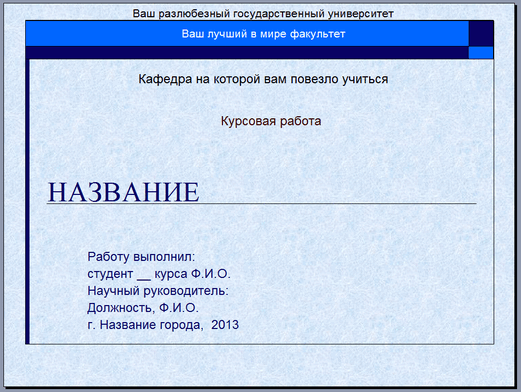Общие сведения об образце слайдов
Если вы хотите использовать одинаковые шрифты и изображения (например, логотипы) на всех слайдах, то можете вносить эти изменения только один раз в образце слайдов, и они будут применены ко всем слайдам. Чтобы перейти в режим “Образец слайдов”, на вкладке Вид нажмите кнопку Образец слайдов.
Образец слайдов — это верхний слайд в области эскизов в левой части экрана. Под образцом слайдов отображаются связанные с ним макеты слайдов (как на этом изображении из PowerPoint для macOS):
1 Образец слайдов
2 Образцы макетов
При редактировании образца слайдов все слайды на основе этого образца будут содержать эти изменения. Однако большинство ваших изменений, скорее всего, будут вноситься в макеты слайдов, связанные с образцом слайдов.
Если вы вносите изменения в образцы макетов или слайдов в режиме “Образец слайдов”, другие пользователи, которые работают над презентацией (в обычном режиме), не могут случайно удалить или изменить внесенные вами правки.
Примечание: Изменения в образец слайдов и макетов рекомендуется вносить до создания отдельных слайдов
Темы
Тема — это набор цветов, шрифтов и специальных эффектов (например, теней, отражений, объемных эффектов и т. д.), взаимно дополняющих друг друга. Темы PowerPoint были разработаны дизайнерами и теперь доступны для вас на вкладке Конструктор в обычном режиме. Другие темы доступны на сайте templates.office.com.
Другие темы доступны на сайте templates.office.com.
Каждая тема, используемая в презентации, включает образец слайдов и связанный набор макетов. Если вы используете в презентации больше одной темы, у вас будет больше одного образца слайдов и несколько наборов связанных макетов.
Макеты слайдов
Вы можете изменять макеты слайдов и управлять ими в режиме “Образец слайдов”. Каждая тема включает в себя несколько макетов слайдов. Вы можете выбрать макеты, которые лучше всего подходят для содержимого ваших слайдов. Одни из них лучше подходят для текста, а другие — для графики.
В обычном режиме вы можете применить макеты к своим слайдам, как показано на рисунке ниже.
Все макеты слайдов настроены по-разному и различаются как типом заполнителей, так и их расположением.
У каждого образца слайдов есть соответствующий макет, называемый макетом титульного слайда, и в каждой теме заполнители текста и других объектов для этого макета располагаются и выглядят по-разному (используются разные цвета, шрифты и эффекты). На рисунках ниже показаны совершенно несхожие макеты титульных слайдов для двух тем: Основа (слева) и Интеграл (справа).
На рисунках ниже показаны совершенно несхожие макеты титульных слайдов для двух тем: Основа (слева) и Интеграл (справа).
Подробное описание макетов слайдов см. в статье Общие сведения о макетах слайдов.
Удаление неиспользуемых образцов слайдов
Если в Microsoft 365 открывается презентация с 25 или более образцами слайдов и некоторые из них не используются, в PowerPoint появится окно сообщения с предложением удалить неиспользуемые образцы слайдов.
Дополнительные сведения об образцах слайдов, макетах и темах
Форматирование слайдов. Оформление презентаций :: Класс!ная физика
Форматирование слайдов
Форматирование слайда – это изменение шаблона оформления или дизайна слайда.
Шаблон оформления можно применить не только в момент создания презентации, но и после ее создания.
Для этого при открытой презентации необходимо выбрать команду Формат / Оформление слайда и в области задач на панели Дизайн слайда щелкнуть на требуемом шаблоне оформления.
В результате этой операции изменится дизайн всех слайдов презентации, но можно изменить дизайн одного или нескольких выделенных слайдов, если из раскрывающегося списка на шаблоне оформления выбрать команду «Применить к выделенным слайдам».
Для изменения цвета и цветовой интенсивности слайда необходимо в области задач на панели Дизайн слайда в разделе Цветовые схемы щелкнуть на требуемом эскизе цветовой схемы.
С помощью команды Формат / Фон можно изменить только фон слайдов презентации ( не цветовую схему), а также разработать собственный дизайн фона слайдов презентации.
Команда Формат / Разметка слайда обеспечит изменение разметки слайда. Для этого при открытой презентации необходимо выбрать команду Формат / Разметка слайда и в области задач на панели Разметка слайда щелкнуть на требуемом макете.
Форматирование образца слайдов и образца заголовков
Для изменения стандартного форматирования текста на слайдах необходимо эти изменения внести в образец слайдов.
Образец слайдов обычно форматируется в следующих случаях:
1. При изменении шрифтов и маркеров.

3. Изменение расположения, размера и формата рамок.
Известно, что все слайды презентации основываются на образце слайдов и образце заголовков.
Для форматирования образца слайдов и образца заголовков необходимо перейти в режим образца, выполнив команду Вид / Образец / Образец слайдов при открытой презентации.
После этого в области слайда будет отображен образец слайдов, а в области Структура / Слайды будут отображены эскизы (миниатюры) образца слайдов и образца заголовков, кроме того, появится плавающая панель инструментов «Образец».
Затем вносятся изменения (например, изменения размера шрифта) либо на образце слайдов, либо на образце заголовков, и после завершения настройки нужно щелкнуть на пиктограмме Закрыть на панели инструментов «Образец». PowerPoint закроет образцы и откроет презентацию с измененными параметрами форматирования на всех слайдах.
Другие страницы по теме «Как создать презентацию?»
Какой должна быть учебная презентация?
Основы работы с Mіcrosoft PowerPoint. Режимы просмотра
Режимы просмотра
Способы создания презентаций
Удаление, перестановка и добавление слайдов
Форматирование слайдов и образца слайдов и заголовков
Вставка рисунков, таблиц, видео, звука
Еще древние греки в честь военных побед и в дни прибытия важных гостей стреляли в воздух из луков. С появлением огнестрельного оружия веселые пиры при царском дворе и народные гуляния стала сопровождать пушечная пальба.
Первый салют в Москве прогремел во время пира, устроенного Иваном Грозным в честь иноземных гостей. В тот день в городе был «ужасный гром орудий».
С «огненными змеями» и «шутихами» обращаться в ту пору еще не очень-то умели, поэтому дело кончалось пожарами, когда несгоревшая ракета падала на соломенную или деревянную крышу.
Ну а Петр I сделал пушечные и ружейные салюты обязательной частью празднеств.
Как сделать заголовок в Powerpoint – Ввод текста на слайд. Оформление презентации
2.
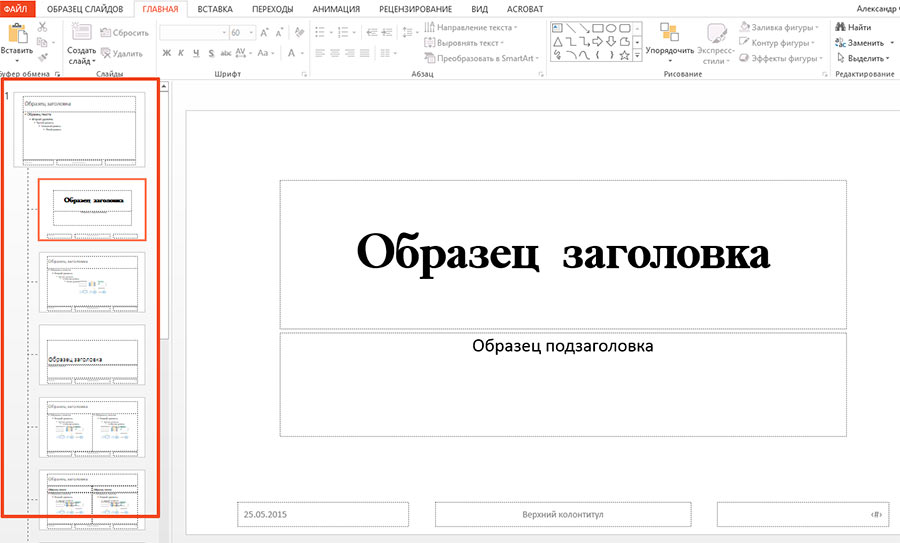 3. Программные средства презентаций и основы офисного программирования
3. Программные средства презентаций и основы офисного программирования2.3.3. Оформление презентации
Основным элементом презентаций являются слайд. Поэтому оформление презентации — это в первую очередь оформление слайда. Для оформления слайда на него можно добавлять: текст, таблицы, диаграммы, графические объекты, картинки, рисунки, фотографии, фильмы и звуки, видео клипы и т.д.
Основным информативным элементом слайда является текст. Текст, используемый на слайдах, можно разбить на четыре типа: заголовки, подзаголовки, обычный текст, маркированные и нумерованные списки. Рассмотрим, каким образом можно водить текст на слайд, а затем редактировать и форматировать его.
Ввод текста на слайд
На слайд можно добавлять текст четырьмя способами:
- ввести текст в рамку (в поле с пунктирными границами на слайдах) вместо текстового заполнителя;
- добавить на слайд Автофигуру, а в нее ввести текст;
- добавить на слайд объект Надпись, а в нее ввести текст;
- добавить объект WordArt.

Ввод текста в рамку
Такие макеты слайдов как макеты текста, макеты текста и содержимого содержат рамки для текста. В соответствующие рамки вводится текст заголовков, подзаголовков, списков и основной текст. Для ввода текста в рамку необходимо щелкнуть на ней левой клавишей мыши и набрать текст с клавиатуры или вставить текст с буфера обмена, если он был скопирован из другого документа.
Необходимо отметить, что эти рамки можно перемещать и изменять их размеры. Если текст не помещается в рамке, то необходимо изменить ее размеры или изменить размер шрифта, можно также создать новый слайд и переместите текст на него. В области Структура отображается только текст, введенный в рамки. Текст в объектах надпись или автофигура, а также текст WordArt не отображается в области Структура, поэтому его можно редактировать только на слайде.
Добавление текста в Надпись
Для размещения текста в любом месте слайда служит пиктограмма Надпись на панели Рисование. Для этого необходимо сначала щелкнуть левой клавишей мыши на объект Надпись на панели Рисование, а затем на слайде и ввести с клавиатуры текст в созданный объект. Объект Надпись используется, чтобы добавить название к рисунку или таблице, а также для добавления текста к рисунку, поместив надпись рядом с рисунком и т.д.
Для этого необходимо сначала щелкнуть левой клавишей мыши на объект Надпись на панели Рисование, а затем на слайде и ввести с клавиатуры текст в созданный объект. Объект Надпись используется, чтобы добавить название к рисунку или таблице, а также для добавления текста к рисунку, поместив надпись рядом с рисунком и т.д.
Добавление текста в автофигуру
Чтобы добавить текст в автофигуру, щелкните ее на панели Рисования, а затем на слайде, в результате чего на слайде появится выбранная автофигура. Затем надо щелкнуть правой клавишей мыши на автофигуре и из контекстного меню выбрать команду Добавить текстовую строку и начните ввод текста. Этот текст остается в ней, и после этого он перемещается и вращается вместе с автофигурой. Текст можно вставить в любую автофигуру, кроме линии, соединительной линии и полилинии.
Текст, созданный с использованием других программ, можно вставлять в область «Структура», а затем применять автоматическое форматирование заголовков и основного текста.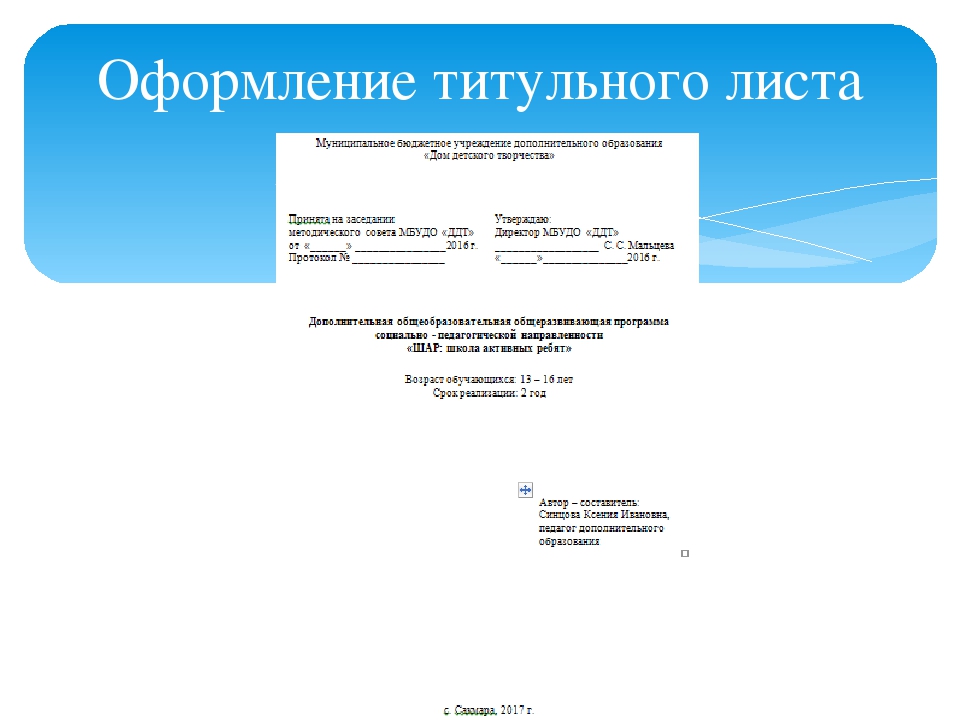 Таким образом можно вставлять документы, созданные в форматах Microsoft Word (DOC), Rich Text Format (RTF), и в формате обычного текста (TXT).
Таким образом можно вставлять документы, созданные в форматах Microsoft Word (DOC), Rich Text Format (RTF), и в формате обычного текста (TXT).
Добавления фигурного текста или графического объекта WordArt
Фигурный текст можно добавить на слайд, нажав пиктограмму Добавить объект WordArt на панели инструментов Рисование, откроется окно диалога Коллекция, в котором надо выбрать нужный стиль надписи WordArt и нажать ОК. Во втором окне диалога надо ввести требуемый текст и щелкнуть ОК, на слайде появится фигурный текст.
Текст можно помещать в различные фигуры, а также применять к нему различное оформление, такое как поворот, тень, сжатие и т.д.
Редактирование текста на слайдах
Редактирование текста на слайдах осуществляется аналогично редактированию текста в Word, а проверка орфографии (в PowerPoint проверяется только орфография, как и в Excel) аналогично проверке орфографии в Excel. WordArt является графическим объектом и не рассматривается как текст, поэтому к нему нельзя применить операцию проверки орфографии.
Форматирование текста на слайдах
К операциям форматирования текста на слайде относятся:
- Форматирование шрифта (гарнитура, начертание, размер, эффекты, цвет).
- Преобразование текста в маркированный или нумерованный список.
- Выравнивание абзаца.
- Установка интервалов перед абзацем и после абзаца, установка межстрочного интервала.
- Замена шрифта.
Форматирование шрифта:
- выделить текст, который требуется изменить;
- выбрать команду Формат / Шрифт;
- в окне диалога установить требуемые параметры шрифта.
Создание списков
Преобразование текста в маркированный или нумерованный список:
- Выберите текст или пустую рамку, которую требуется преобразовать в список.
- Выполните одно из следующих действий:
- чтобы добавить маркеры, нажмите кнопку Маркеры на панели инструментов форматирования;
- чтобы добавить нумерацию, нажмите кнопку Нумерация на панели инструментов форматирования.

Изменение размера и цвета маркеров или номеров элементов списка:
- Выделите текст, соответствующую маркеру или номеру, который требуется изменить.
- Выберите команду ФорматСписок и перейдите на вкладку, соответствующую изменяемому списку.
- Чтобы изменить размер маркеров или номеров, установите в поле Размер размер в процентном отношении.
- Чтобы изменить цвет маркеров или номеров, нажмите стрелку рядом с полем Цвет и установите требуемый цвет.
Выравнивание абзаца:
- В области слайда выберите текст, который требуется выровнять.
- В меню Формат укажите на команду Выравнивание и окне диалога выберите один из пунктов (по левому краю, по центру, по правому краю, по ширине).
Интервал перед абзацем:
- В области слайда щелкните в любом месте абзаца, перед которым следует увеличить интервал.
- Выберите команду Формат / Интервалы.
- В группе Перед абзацем введите величину интервала и выберите единицу измерения.

Интервал после абзаца:
- В области слайда щелкните в любом месте абзаца, после которого следует увеличить интервал.
- Выберите команду Формат / Интервалы.
- В группе После абзаца введите величину интервала и выберите единицу измерения.
Изменение интервала между строками абзаца:
- В области слайда щелкните в любом месте абзаца, в котором требуется увеличить интервал.
- Выберите команду Формат / Интервалы.
- В группе Межстрочный введите величину интервала и выберите единицу измерения.
Замена шрифта в презентации:
- Установите курсор в текст, шрифт которого надо изменить.
- Выберите команду Формат / Замена шрифта.
- Из раскрывающегося списка в окне диалога выберите шрифт, на который надо заменить исходный шрифт и щелкните на кнопке Заменить и далее Закрыть. Произойдет замена исходного шрифта во всей презентации, т.е. на всех слайдах.
Форматированию слайда
К форматированию слайда относится операция изменения шаблона оформления или дизайна слайда. Шаблон оформления можно применить не только в момент создания презентации, но и после ее создания.
Шаблон оформления можно применить не только в момент создания презентации, но и после ее создания.
Для этого при открытой презентации необходимо выбрать команду Формат / Оформление слайда и в области задач на панели Дизайн слайда щелкнуть на требуемом шаблоне оформления.
В результате этой операции изменится дизайн всех слайдов презентации, но можно изменить дизайн одного или нескольких выделенных слайдов, если из раскрывающегося списка на шаблоне оформления выбрать команду «Применить к выделенным слайдам».
Для изменения цветовой схемы (цвета и интенсивности) слайда необходимо в области задач на панели Дизайн слайда в разделе Цветовые схемы щелкнуть на требуемом эскизе цветовой схемы.
С помощью команды Формат / Фон можно изменить только фон слайдов презентации ( не цветовую схему), а также разработать собственный дизайн фона слайдов презентации.
Команда Формат / Разметка слайда обеспечит изменение разметки слайда. Для этого при открытой презентации необходимо выбрать команду Формат / Разметка слайда и в области задач на панели Разметка слайда щелкнуть на требуемом макете.
Форматирование образца слайдов и образца заголовков
Для изменения стандартного форматирования текста на слайдах необходимо эти изменения внести в образец слайдов.
Образец слайдов обычно форматируется в следующих случаях:
- При изменении шрифтов и маркеров.
- Для вставки картинок, которые должны появиться на слайдах презентации.
- Изменение расположения, размера и формата рамок.
Известно, что все слайды презентации основываются на образце слайдов и образце заголовков. Для форматирования образца слайдов и образца заголовков необходимо перейти в режим образца, выполнив команду Вид / Образец / Образец слайдов при открытой презентации.
После этого в области слайда будет отображен образец слайдов, а в области Структура / Слайды будут отображены эскизы (миниатюры) образца слайдов и образца заголовков, кроме того, появится плавающая панель инструментов «Образец».
Затем вносятся изменения (например, изменения размера шрифта) либо на образце слайдов, либо на образце заголовков, и после завершения настройки нужно щелкнуть на пиктограмме Закрыть на панели инструментов «Образец». PowerPoint закроет образцы и откроет презентацию с измененными параметрами форматирования на всех слайдах..
PowerPoint закроет образцы и откроет презентацию с измененными параметрами форматирования на всех слайдах..
Далее>>>Тема: 2.3.4.Работа со слайдами
Делаем презентацию на английском языке легко и красиво ‹ engblog.ru
Вы когда-нибудь делали презентацию? Если да, то как часто вы делаете презентации и кому? Если нет, то когда в последний раз вы видели презентацию? Она вам понравилась? Думаю, независимо от ответа, вы не будете против усовершенствовать свои навыки в этой области и, тем более, будете рады узнать, какую лексику лучше всего использовать, особенно, если ваша презентация на английском языке.
С чего начать?
Есть четыре основных аспекта успешной презентации. Во-первых, это сам текст презентации, во-вторых, это отработка выступления, в-третьих, это сама подача презентационного материала. И, наконец, в-четвертых, нужно помнить о тех секретах, которые помогут вам стать уверенным оратором.
Когда вы проводите презентацию, очень важно понимать, что это процесс обсуждения и вашего общения со зрителями. У вас есть информация, факт, анализ, понятие, которое вы хотите донести до слушателя. То есть в самом начале презентации должна быть четко определена идея того, что будет представлено далее. Вам необходимо захватить внимание слушателей. Ведь все мы заняты, у всех нас есть свои дела, работа, дети и прочее. Так вот, ваша задача, как докладчика – вызвать интерес к теме своей презентации. В этом нам смогут помочь наглядные пособия, фото и прочее. Главное в вашей презентации – это не вы, как докладчик. Главное – это ваши слушатели и то, с какими мыслями и чувствами они покинут презентацию. Это ваша цель.
И чтобы достичь ее, вам нужно собрать все возможные факты, истории, статистику и данные. Чем более специфичным будет ваш доклад, тем выше его эффективность. Основная часть презентации должна состоять не только из фактов. Постарайтесь разнообразить ее небольшими вкраплениями историй, чтобы облегчить переход от одного факта к другому.
Отрабатывайте свое выступление. Обязательно тренируйте подачу, постарайтесь уложиться в отведенное время. И после каждой репетиции ваша уверенность будет только расти. Вырабатывайте свой стиль. Кто-то любит развлекать публику, кто-то жестикулирует. Во время отработки репетиции найдите свой стиль, в котором вам комфортно.
А теперь к лексике
Устная презентация часто состоит из менее формальной лексики, чем в академической письменной речи. Давайте рассмотрим составные части презентации и наиболее употребляемые при этом слова и словосочетания.
Представляем докладчика
- Let’s welcome Maria Lopez, who is going to talk to us today on the subject of “This year sales overview”. (Давайте поприветствуем Марию Лопес, которая сегодня поговорит с нами на тему «Обзор продаж этого года».)
- Now let me call on Rita to give / make her presentation. Rita, thank you. (А сейчас позвольте мне пригласить Риту для представления доклада. Спасибо, Рита.)
- I’d like to introduce Dr. Williams, who’s going to address the topic of “Modern trends in psychology”. (Я бы хотел представить д-ра Уильямс, которая обратит внимание на тему «Современные тенденции в психологии»).
- OK, thank you everybody. Now, Mrs. Anna Lawson is going to present her analysis to us. (Хорошо, всем спасибо. А теперь миссис Анна Лоусон представит нам свой анализ.)
Начинаем доклад
“In this analysis I would like to focus on latest developments in social marketing. I will speak for about 40 minutes, to leave time for questions and comments. Please, feel free to interrupt if you have any questions or want to make a comment.”
«В этом анализе я бы хотела сосредоточиться на новейших разработках в социальном маркетинге. Я буду делать доклад в течение приблизительно 40 минут, чтобы оставить время для вопросов и комментариев. Пожалуйста, не стесняйтесь прервать меня, если у вас возникнут вопросы или комментарии.»
“First let me give a short outline of the contemporary situation regarding intellectual property rights. After that I would like to raise a few issues regarding Internet ads. I will try to leave time for questions at the end.”
«Прежде всего, разрешите коротко представить в общих чертах современную ситуацию в области прав интеллектуальной собственности. После этого я бы хотел обсудить несколько вопросов касательно Интернет-рекламы. Я постараюсь оставить время в конце для вопросов.»
“I would like to begin by analyzing some recent studies of media strategy. You will be given handouts; also there are some spare copies here if you need them.”
«Я бы хотела начать с анализа некоторых исследований медиа-стратегии. Вы получите хендауты¹; также здесь есть несколько дополнительных копий, если вам нужно.»
“In this presentation I will be giving you some understanding of the subject for my dissertation. I will do my best not to go over time and keep to 20 minutes.”
«В этой презентации я объясню вам тему своей диссертации. Я постараюсь, чтобы мое выступление не превысило 20 минут.»
¹ тезисы доклада, лекции, раздаваемые слушателям.
Некоторые фразы для середины и завершения доклада
Надеюсь, в подготовке к презентации вам помогут выражения, представленные ниже.
| Now let’s turn to the problem of corporate social responsibility. | А сейчас давайте рассмотрим проблему корпоративной социальной ответственности. |
| Moving on, I would like to look at the questionnaire results in more detail. | В продолжение я бы хотела более детально посмотреть на результаты опроса. |
| I also want to talk about media strategy, but I’ll come back to that later. | Я также хотел бы поговорить о медиа-стратегии, но вернусь к этому позже. |
| I’d just like to go back to the bar chart on the previous slide. | Я бы хотела вернуться к гистотрамме на предыдущем слайде. |
| Anyway, getting back to/to return to the question of inflation, let’s have a look at the Chinese economy. | В любом случае, возвращаясь к вопросу инфляции, давайте посмотрим на китайскую экономику. |
| The results turned out to be amazing. I feel the research was worthwhile. | Результаты оказались потрясающими. Я полагаю, что исследование было стоящим. |
| I will skip the next slide, as time is (running) short. | Я пропущу следующий слайд, так как времени мало. |
| To sum it up, global warming has reached its critical point. That’s all I had to say. Thank you for your attention. | Подводя итог, глобальное потепление достигло критической точки. Это все, что я хотел сказать. Благодарю за внимание. |
| Well, I will stop here, as I have no time left. | На этом я закончу, так как время истекло. |
| Are there any questions, comments or suggestions? Please, feel free to ask. | Есть вопросы, комментарии или предложения? Пожалуйста, спрашивайте, не стесняйтесь. |
Разбираемся в наглядности
Несомненно, что для проведения качественной презентации вам понадобятся наглядные пособия (visual aids). Конечно же, стоит знать их «в лицо» в английском языке. Итак, знакомьтесь: a flip chart (лекционный плакат, прикреплённый к рейке), a marker pen (маркер), a monitor (монитор), an OHP (оверхед (проектор верхнего расположения)), pointer (указка), remote control (пульт дистанционного управление), screen (экран), slide projector (диапроектор), a slide (диапозитив; слайд), DVD player, whiteboard (белая доска (на которой пишут фломастерами)).
При демонстрации презентации зачастую используются наглядные иллюстрации. Некоторые их названия могут вводить в заблуждение. Рассмотрим их, чтобы не путаться в дальнейшем.
- A graph (график)
- a vertical axis (вертикальная ось)
- a horizontal axis (горизонтальная ось)
- a curve (кривая)
- a dotted line (пунктирная линия)
- A table (таблица)
- A bar chart (гистограмма, столбчатая диаграмма)
- A pie chart (секторная диаграмма)
- a shaded area (заштрихованная область)
- a segment (сегмент; сектор)
- A scatter chart (диаграмма рассеяния; точечный график)
- a broken line (прерывистая линия; ломаная линия)
- A diagram (диаграмма; схема)
- A pictogram (пиктограмма)
А как же быть с цифрами?
Вполне возможно, что вам придется называть некоторые цифры. Давайте разберем наиболее употребляемые варианты.
| ⅓ a third | ½ a half | ¾ three quarters | ⅔ two thirds |
| 0.05 nought [nɔːt] point O [əu] five | 6.25 six point two five | 15-20% fifteen to twenty percent | less than ninety percent |
| 60 x 3 sixty times three | 150 – 40 a hundred and fifty minus forty | 33 ÷ 3 thirty-three divided by three | 1 : 4 a ratio of one to four |
| 575 five hundred and seventy-five | 1,001 one thousand and one | 65,935 sixty-five thousand nine hundred and thirty-five | 7,896,324 seven million eight hundred and ninety-six thousand three hundred and twenty-four |
Также в своей презентации вы можете называть округленные цифры. И вместо того, чтобы сказать, например, 48.725%, вы можете округлить это число, сказав «приблизительно 50%» таким образом:
- about 50%
- approximately 50%
- in the region of 50%
- roughly 50%
- some 50%
Пару слов напоследок
И вот он настал, этот долгожданный момент презентации. Постарайтесь приехать на 15-20 минут раньше, чтобы вы могли посмотреть комнату или зал, в котором будет проходить презентация, проверить оборудование, если нужно. Это поможет вам познакомиться с обстановкой и немного расслабиться. Для себя можно заранее подготовить список всего, что вам необходимо взять на презентацию, чтобы не забыть что-то важное.
Постарайтесь, чтобы после вашей презентации осталось время на вопросы. Ведь вам важно, чтобы вас поняли. Поэтому, будет интересно ответить на вопросы. Если все-таки времени не осталось, сообщите свой электронный адрес или телефон, чтобы слушатели могли связаться с вами, если у них возникнут вопросы.
Итак, презентация позади. Пришло время для отзывов. Многие не любят их, так как с трудом справляются с критикой. Но это – конструктивная критика. Она поможет вам стать более успешным оратором.
Убеждайте и вдохновляйте ваших зрителей не только на русском, но и на английском. Желаю вам успешных презентаций на английском языке.
Если вы нашли ошибку, пожалуйста, выделите фрагмент текста и нажмите Ctrl+Enter.
25 отличных примеров презентаций, которые понравятся вашей аудитории
Просмотр чистого листа новой презентации может показаться обескураживающим. С чего вообще начать?
Самая сложная часть дизайна вашей презентации – это всегда выяснить, как расположить этот первый слайд. Вот почему мы собрали 25 отличных примеров презентаций, которые помогут вам начать работу.
В каждом из этих примеров презентации есть что-то особенное, что действительно выделяет его. И когда вы разрабатываете свое следующее слайд-шоу, вы хотите убедиться, что это то, что понравится вашей аудитории.
Просмотрите каждый из этих примеров, чтобы найти вдохновение для своей следующей презентации.
Пример презентации №1: красочные слайды
Захватите аудиторию, включив в презентацию множество ярких красочных слайдов.
Этот красочный пример презентации был создан, чтобы продемонстрировать, насколько веселой и игривой может быть скучная презентационная колода Adidas.
Источник изображения
Хотя мы обычно говорим, что каждый дизайн, который вы создаете, должен включать примерно 2-3 цвета, есть способы создать красочную презентацию со вкусом.
Обратите особое внимание на основные цвета этих слайдов. Вы видите много белого, кораллового и темно-синего цветов, а также несколько других цветов, разбросанных по иллюстрациям. Поскольку общий дизайн слайда ориентирован на три основных цвета, то, как они включали другие цвета, по-прежнему работает.
Пример презентации № 2: Встроенное видео
Нам нравится этот пример презентации, созданный в Visme. В этой короткой презентации есть пара красиво оформленных слайдов, в один из которых встроено видео с YouTube.
Встраивание видео в слайды – отличный способ создать интерактивный опыт для зрителей, а также дать себе перерыв во время презентации.
Вы можете добавить видео, созданное вами или вашей компанией, чтобы подчеркнуть вашу точку зрения, или даже встроить видео, созданное кем-то другим, которое поддерживает ваши аргументы. Для вашей аудитории может быть полезно услышать больше, чем просто ваши мысли по спорной теме.
Пример презентации № 3: Интерактивность
Не каждая презентация или слайд-шоу созданы для того, чтобы их можно было представить.
С помощью средства создания презентаций Visme вы даже можете создавать слайд-шоу, которые легко встраиваются на ваш веб-сайт, чтобы ваша аудитория могла смотреть и просматривать их самостоятельно.
Вот почему это отличный способ добавить интерактивности в вашу презентацию, чтобы зрителям не было скучно, и вы могли эффективно направлять их в другие области вашего веб-сайта.
Рассмотрим этот пример презентации. На ее последнем слайде есть кнопка RSVP, чтобы люди могли больше узнать об услуге, которую она дразнила в своей презентации.
Это идеальный способ привлечения потенциальных клиентов и призыв к действию для увеличения вашей клиентской или членской базы, а с Visme вы можете легко связать текст и другие элементы в слайдах презентации со своим веб-сайтом.
Пример представления № 4: Метафоры
Если вы можете обратиться к своей аудитории с помощью метафоры из поп-культуры или другой хорошо известной ссылки, вы обязательно удержите ее внимание.
Вот почему нам нравится этот пример презентации, в которой для рассказа историй используются сравнения супергероев.
Источник изображения
Эта сюжетная линия запоминается, и она заинтриговывает аудиторию относительно того, какое сравнение они собираются провести дальше. К тому же, кто не хочет, чтобы его сравнивали с супергероем? Я в любой момент возьму сравнение с Капитаном Марвелом!
Во время вашей следующей презентации посмотрите, есть ли какие-нибудь популярные ссылки, с которыми вы можете легко сравнить в своей теме. Но не пытайтесь провести сравнение, иначе ваша аудитория будет сбита с толку.
Пример презентации # 5: Анимация
Здесь, в Visme, мы любим хорошие анимированные презентации.Но наступает момент, когда слишком много хорошего становится действительно очень плохим. То же самое и с анимационными эффектами.
Бывают случаи, когда легкая анимация делает слайд идеальным. И именно здесь на помощь приходит этот пример презентации.
Хотя это немного, но если цитата каждого эксперта появляется после того, как остальная информация уже размещена на слайде, презентация выглядит немного веселее, чем если бы все содержимое слайда было статичным.
Пример презентации №6: Мокапы ноутбуков
Бывают случаи, когда вам может потребоваться включить в презентацию снимок экрана телефона или компьютера, чтобы продемонстрировать, как страница веб-сайта выглядит или могла бы выглядеть.
И разместить этот снимок экрана прямо на слайде презентации без какого-либо другого форматирования – это скучно, и мы знаем, что вы можете добиться большего.
Сделайте заметки из нашего следующего примера презентации и включите вместо него макеты компьютеров или смартфонов.
Источник изображения
Это предлагает еще один уровень дизайна, который делает вашу презентацию более профессиональной.
Пример презентации № 7: Визуальная иерархия
Когда мы говорим «визуальная иерархия», мы имеем в виду, что элементы должны быть организованы в порядке важности.В этом конкретном примере презентации мы сосредоточены на тексте.
Обратите внимание на то, как текст заголовка отличается от основного содержимого.
Источник изображения
Заголовки на каждом из приведенных выше слайдов выполнены крупным шрифтом, состоящим только из заглавных букв, в то время как основной текст намного меньше и в регистре предложений. Это создает визуальную иерархию, которая делает очевидным, какой шрифт является заголовком и, следовательно, наиболее важной частью содержимого слайда.
Пример представления # 8: Иконки
Ваша презентация не должна состоять только из слов.Включение пиктограмм, графики, значков и других визуальных элементов в слайды – отличный способ придать дополнительный контекст вашей информации.
Этот пример презентации отлично справляется с использованием значков, чтобы выделить каждую точку слайда.
Это не только намного более креативно, чем скучные маркированные слайды в PowerPoint, но и невероятно просто сделать это с помощью такого средства создания презентаций, как Visme. Просто найдите значок, соответствующий вашей точке зрения, и выполните поиск среди сотен вариантов.
Пример презентации № 9: Монохроматические слайды
Монохромная цветовая схема состоит из оттенков и оттенков одного цвета и может быть очень привлекательной при правильной работе.
Этот пример презентации включает несколько ярких цветов в общую презентацию, но они используются по одному для создания монохромных слайдов.
Источник изображения
В других типах дизайна, таких как инфографика или графика в социальных сетях, вы должны придерживаться единой монохромной цветовой схемы.
Но этот пример отлично справляется с использованием монохроматических гармоний в презентации, сохраняя при этом привлекательность, фокусируясь на более чем одном цвете все время.
Пример презентации # 10: Видеопрезентация
Если вы не присутствуете физически, чтобы провести презентацию, вы все равно можете создать иллюзию, что вы устраиваете шоу, создав видеопрезентацию.
Это отличный пример презентации, потому что он использует звук и анимацию, чтобы создать ощущение, будто зрители смотрят видео, когда они просто смотрят слайд-шоу.
Вы можете легко создать такую презентацию в Visme, анимировав элементы дизайна и загрузив или записав звук для сопровождения слайдов.
Пример представления № 11: Согласованность
Собирая презентацию, вы хотите, чтобы было очевидно, что ваши слайды связаны друг с другом и предназначены для объединения в слайд-шоу. Это означает, что вы должны использовать одну и ту же цветовую схему, шрифты и общую тему во всей презентации.
Эта презентация, созданная с помощью Visme, является отличным примером единообразия слайдов.
Каждый из этих слайдов имеет одинаковый дизайн, хотя содержание каждого из них отличается.
Пример презентации № 12: Необычные шрифты
В дизайне есть время и место для причудливых шрифтов, и Marketo отлично справляется с этим в приведенном ниже примере презентации.
Когда вы используете необычные шрифты, их следует использовать экономно и использовать крупный шрифт, например заголовок.Вы не хотите размещать слишком много текста красивым шрифтом, иначе его будет слишком трудно читать, из-за чего и вам – как докладчику, и вашей аудитории – будет головная боль.
Источник изображения
Использование этого необычного шрифтового шрифта в презентации придает слайдам более игривый вид и позволяет им еще больше общаться со своей аудиторией.
Пример презентации № 13: Плоский дизайн
Один из популярных стилей дизайна – плоский дизайн, и есть много отличных способов включить его в презентацию.
Взгляните на этот пример презентации. Визуальные эффекты на каждом слайде представляют собой персонажи, проиллюстрированные в плоском дизайне. Использование этого стиля может стать отличным способом создания красивых слайдов, от которых ваша аудитория не может насытиться.
Источник изображения
Убедитесь, что ваши иллюстрации соответствуют содержанию слайда и не кажутся неуместными. То, что что-то выглядит красиво, не обязательно означает, что это имеет смысл в вашей презентации.
Пример презентации № 14: Прогресс слайда
Если ваша аудитория знает, сколько еще осталось в вашей презентации, это может быть отличным способом удержать ее внимание и заинтересовать.
Этот пример презентации включает обратный отсчет слайдов в их слайд-шоу, чтобы их аудитория знала, сколько моментов осталось покрыть.
Источник изображения
Это может быть полезно для более длинных презентаций, чтобы члены аудитории знали, сколько еще контента осталось охватить.
Пример презентации # 15: Визуализация данных
Когда вы делитесь данными и статистикой в своей презентации, вы должны визуализировать их с помощью диаграмм, графиков и других виджетов данных.Использование цифр для демонстрации того, что означают ваши числа, может больше найти отклик у вашей аудитории, чем простое сообщение им цифр.
Этот пример презентации отлично справляется с использованием визуализации данных для представления статистики и информации.
Источник изображения
Попробуйте добавить собственную визуализацию данных в следующую презентацию с помощью одного из десятков инструментов Visme с виджетами данных. Вы также можете добавлять и настраивать диаграммы и графики разных типов.
Пример презентации №16: Минималистичные слайды
Вам не нужно впихивать тонны информации в каждый из слайдов презентации.
Иногда лучше меньше, да лучше.
Вы можете разместить на слайде только самые важные слова и изображения, а все остальное сделает ваш голос. Или вы можете просто добавить больше слайдов по каждому из ваших пунктов.
В этом примере презентации используются минималистичные слайды, которые фокусируются только на одной точке за раз.
Источник изображения
Для того, чтобы слайд выглядел привлекательно, необязательно иметь множество элементов дизайна. Эта презентация включает только основы, она по-прежнему выглядит хорошо продуманной и чему-то учит свою аудиторию.
Пример представления # 17: Графика
Еще один отличный способ создать минималистичную и визуально привлекательную презентацию – уделить одинаковое внимание тексту и графике.
Нам нравится, как в следующем примере презентации используется графика на каждом из слайдов.
В этой презентации рассматриваются 25 важных маркетинговых статистических данных, и, хотя данные не размещены в диаграммах и графиках, они все же придумали способ добавления визуальных элементов.
Источник изображения
Это отличный способ добавить графику в свои слайды.
Они сделали большой акцент на тексте, особенно потому, что это единственный белый цвет на слайде с остальными монохромными, но они по-прежнему добавляют визуальные эффекты, чтобы еще больше подчеркнуть содержание.
Пример представления № 18: Текст в нижнем регистре
Не каждый заголовок должен быть в заглавном падеже, и не каждое предложение должно быть в регистре предложений.
Фактически, эта презентация представляет собой отличный пример того, как визуальная иерархия может быть достигнута при использовании всех строчных букв.
Источник изображения
Используйте более крупные шрифты для заголовков и мелкие шрифты для основного текста, и вы также можете воспользоваться преимуществами этого уникального оформления в своей презентации.
Просто помните, что визуальная иерархия все еще важна. Текст в нижнем регистре работает в этой презентации, потому что они сделали настолько очевидным, какой текст нужно прочитать в первую очередь.
Пример представления # 19: Переход
Ваш переход имеет значение. Обратите внимание, как я не использовал слово «переход» во множественном числе.Это потому, что вы должны использовать только один вид перехода для каждой презентации.
Вы не хотите ошеломлять аудиторию или делать презентацию слишком загруженной. Обратите внимание на плавность перехода между слайдами в этом примере презентации.
Мало того, что слайд каждый раз перемещается в одном и том же направлении, но и все элементы дизайна также скользят в одном и том же направлении, создавая красивый и визуально привлекательный переход.
Пример презентации №20: Фокус на тексте
Хотя нам нравится хорошая графика или значок, не каждая презентация должна быть построена таким образом.Фактически, в этой презентации потрясающий акцент делается на тексте, и почти на каждом слайде нет ничего, кроме текста.
Источник изображения
В этой презентации используются разные цвета и разные размеры, чтобы выделить наиболее важные фрагменты текста, что делает ее творческой без добавления тонны визуальных элементов.
Пример презентации № 21: Фокус на графике
На противоположном конце спектра у вас также может быть презентация, в которой большое внимание уделяется визуальным эффектам.
Хотя эта презентация все еще включает текст, чтобы помочь рассказать всю историю, никто из аудитории не будет смотреть на текст. Посмотрите на графику в этом примере презентации.
Источник изображения
Эти иллюстрации забавны и привлекают внимание аудитории. Акцентирование внимания на графике в вашей презентации дает вашим зрителям возможность смотреть на что-то интересное, пока вы говорите о содержании.
Пример презентации № 22: Фотография
Еще один отличный способ включить визуальные эффекты в вашу презентацию – это фотография.
Есть много разных способов включения изображений в вашу презентацию, но этот пример презентации отлично справляется с их использованием в качестве фоновых изображений.
У каждого слайда есть фотография на заднем плане и цветное наложение сверху, чтобы текст все еще был хорошо виден.
Источник изображения
Подумайте, как вы могли бы включить фотографии в свою следующую презентацию.
Вы можете нанять фотографа, который проведет кураторскую фотосессию для вашего бренда, или вы можете проверить миллионы стоковых фотографий, доступных в фотобиблиотеке Visme.
Пример представления № 23: Заголовки разделов
Каждый раз, когда вы переходите к другому основному пункту презентации, рекомендуется разбивать его на новый заголовок раздела.
Нам нравится, как в этом примере презентации используются заголовки разделов, чтобы они действительно привлекали внимание аудитории. Нет сомнений в том, что мы переходим к другому важному моменту в этом слайд-шоу.
Источник изображения
Увеличьте текст таким образом, чтобы в следующий раз переходить к следующему разделу презентации.Это обязательно привлечет внимание вашей аудитории.
Пример презентации № 24: Цветное изображение
Еще один стиль дизайна, который мне нравится, – это яркий цвет, который действительно выделяется на фоне остального дизайна. Это отличный способ выделить определенные части слайдов и привлечь внимание аудитории.
В этом примере презентации это происходит с помощью черно-белой цветовой схемы и ярко-розового цвета в наиболее важных частях каждого слайда.
Источник изображения
Ваши глаза сразу же привлекают слова розового цвета, и поэтому они используются стратегически. Попробуйте это в своей следующей презентации, чтобы выделить наиболее важные слова или части слайда.
Пример представления № 25: Сильный старт
Хотите, чтобы ваша аудитория проснулась и заинтересовалась вашей презентацией? Начните с убийственного первого слайда.
Возьмем, к примеру, вводный слайд этой презентации. Это отличный способ заставить людей сесть немного прямее и заставить уши оживиться.
Источник изображения
Задать важный вопрос или сделать сильное – возможно, даже спорное – вступительное заявление – отличный способ создать сильное начало вашей презентации и действительно привлечь вашу аудиторию.
Посмотрите, как вы можете использовать это в своих интересах в одной из следующих презентаций. На самом деле, удивление аудитории может быть хорошим способом пробудить в ней любопытство и сохранить заинтересованность.
Вдохновляйтесь этими примерами презентаций
Теперь, когда вы просмотрели эти великолепные примеры презентаций, надеюсь, у вас появилось немного вдохновения для создания следующего слайд-шоу.
Если вы ищете хороший способ создания слайдов презентации, не ищите дальше.
Программное обеспечение для презентацийVisme может помочь вам создать красивую, анимированную и интерактивную презентацию, которая понравится вашей аудитории.
Войдите в свою панель управления дизайном сегодня, выберите шаблон и приступайте к следующей презентации.
16 идей для презентаций и примеров PowerPoint
30 миллионов презентаций PowerPoint ежедневно проводятся во всем мире.Сколько еще плохих нам придется пережить? Просидеть длинную, скучную презентацию в формате PowerPoint, которую никто не хочет слушать, может быть пыткой.
Гораздо худший сценарий – это то, что вы проводите эту презентацию. . .
На самом деле мы все хотим, чтобы все они были намного более интересными, точными и эффективными. Следуйте этим 16 советам по презентациям PowerPoint, чтобы создать презентацию, которая не от мира сего.
1) Начните со своей аудиторииКаких людей вы собираетесь представлять? Сколько им лет, кто они, каков их доход и род занятий? Эти вещи помогут вам создать презентацию PowerPoint.
2) Ваше сообщение важноАдаптируйте сообщение к своей аудитории, чтобы помочь им понять, почему вы выступаете, и достичь своей цели. Эта инфографика – отличный источник, который можно использовать при принятии решения о создании презентации.
Источник: visualistan.com
3) Делайте слайды короткими и понятнымиНа каждом слайде должен быть только один ключевой момент или отрывок. Если вы поместите слишком много информации на один слайд, это запутает зрителя.Постарайтесь сосредоточиться на том, чтобы поставить одну точку, а затем несколько пунктов, объясняющих ее, на каждом слайде.
4) Вам НЕ ОБЯЗАТЕЛЬНО использовать PowerPointЕсли у вас нет PowerPoint, не беспокойтесь! Есть несколько отличных бесплатных вариантов, с которыми вы также можете сделать отличную презентацию.
Canva – отличный и мощный инструмент для редактирования фотографий. В нем есть отличные шрифты и фильтры, которые позволяют невероятно легко создавать мощные, увлекательные, профессиональные и индивидуальные презентации. Canva предоставляет вам доступ к сотням шаблонов дизайна и дает возможность настраивать презентации в соответствии с вашими конкретными требованиями.Самое приятное то, что все это бесплатно.
Дополнительную информацию можно найти на сайте canva.com.
Prezi и Google Slides также являются бесплатными веб-вариантами, которые позволяют проводить презентации в любом месте из Интернета.
5) Используйте эти шаблоны презентаций PowerPointИспользуйте эти 14 советов и шаблонов для презентаций PowerPoint. Они помогут вам создать стильную презентацию. Вам не обязательно использовать все инструменты, которые предоставляет PowerPoint.Это те, которые вы определенно можете использовать, чтобы вывести свою презентацию на новый уровень.
Источник: hubspot.com
6) Используйте изображения и визуальные эффекты, когда они добавляют в презентациюИспользуйте в презентации визуальные элементы, которые помогут донести вашу мысль. Знайте свою аудиторию. Вот отличный Slideshare по созданию визуальных презентаций.
Источник: Slideshare.net
7) Используйте маркеры вместо абзацевКогда вы используете маркированный список на слайдах, это дает вашей аудитории ключевые моменты вашей презентации.Это также дает вам подсказки, если вы потеряете ход мыслей. Не перегружайте слайды пулями. Так ваша аудитория будет взаимодействовать с вами, а не читать слайды.
Ваши слайды не должны говорить за вас. Ограничьте количество слов до 6 слов в строке и 6 строк на слайде.
8) Не читайте слайды Word для WordВаша презентация должна помочь дополнить то, что вы хотите сказать, и выделить ключевые моменты. Вы докладчик, используйте свои слайды, чтобы донести до них ключевые моменты, делайте их простыми.Разрабатывайте информацию на слайдах, не читайте их слово в слово. По каждому пункту, если вы используете пули, вы можете уточнить, рассказав интересную историю или анекдот.
9) Используйте удобный для чтения текстИспользуйте текст, который легко читается вашей аудиторией, когда вы проводите презентацию. Используйте текст, например Arial или Helvetica. Сохраните текст, который подходит для больших заголовков в вашей презентации.
10) Принесите собственное оборудованиеФорматирование важно, если вы приносите собственный USB-накопитель.Лучше всего взять с собой собственный ноутбук, который вы хотите использовать. Просто убедитесь, что вы подготовили, как его подключить. Принесите свою презентацию на USB-накопитель в качестве резервной копии на всякий случай. Также можно отправить презентацию себе по электронной почте или сохранить ее в Dropbox.
11) Постарайтесь сохранить время менее 20 минутИсследование Университета Теннесси показало, что средняя продолжительность концентрации внимания взрослого составляет 20 минут.
Постарайтесь, чтобы ваши презентации не превышали это количество времени, или дайте аудитории отдохнуть, показав видео или демонстрацию, чтобы заинтересовать их.
12) Используйте видео для привлечения вниманияИногда видео добавляет что-то особенное в вашу презентацию. Используйте их, когда они приносят пользу. Поделитесь своей идеей в 2-4-минутном видео. Убедитесь, что качество видео хорошее. Видео должно иметь прямое отношение к вашей презентации. Убедитесь, что вы используете видео в своей презентации только для повышения ценности.
13) Качество превышает количествоНе тратьте время аудитории на ерунду.Используйте слайды для получения качественной информации и используйте их только для улучшения презентации. Меньше – больше. Чем больше слов и болтовни на слайде, тем больше шансов, что ваша аудитория отключится. Ты этого не хочешь.
14) Практика, практика, практикаПодготовка – ключ к эффективной презентации. Итак, напишите полный план вашего выступления в деталях. Не пишите это слово в слово, а запишите в виде маркеров. Затем продиктуйте свою речь на диктофон или мобильный телефон и затем прослушайте ее.Поразительно, насколько по-другому он звучит, когда слышишь собственный голос. Вы увидите, как можно было представить это иначе.
Иногда простое изменение порядка точек увеличивает их влияние.
15) Учитесь на лучших презентациях PowerPoint
Некоторые презентации лучше других. Посмотрите другие презентации на предмет идей, прежде чем создавать свои собственные. Следите за тем, как используются визуальные эффекты и макеты.
Вот отличная презентация на основе электронной книги Сета Година, которая поможет вам исправить ваш действительно плохой PowerPoint.
Предоставьте в конце презентации что-нибудь, что ваша аудитория может сделать немедленно, чтобы принять меры. Это восклицательный знак в конце вашего выступления. Здесь вы все сводите и собираете воедино. Что ваша аудитория может сделать, когда они выйдут из комнаты, чтобы претворить в жизнь то, чему они научились?
У вас есть еще какие-нибудь советы, которые можно добавить к списку? Поделитесь ими в комментариях ниже. Я также создал шаблон Powerpoint для презентации продаж, который поможет вам создать привлекательную презентацию для продажи, включающую все, что вам нужно, чтобы привлечь внимание потенциальных клиентов.
Резюме
Название статьи
16 идей для презентаций и примеров PowerPoint
Описание
16 идей и примеров презентаций PowerPoint для привлечения внимательной аудитории. Сделайте вашу презентацию более интересной, точной и эффективной.
Автор
Брайан Трейси
Имя издателя
Брайан Трейси Интернэшнл
Логотип издателя
«Предыдущая запись
Правильное использование закона взаимности и других методов убеждения
Следующее сообщение »
27 полезных советов, как преодолеть страх публичных выступлений
О Брайане Трейси – Брайан сегодня признан лучшим специалистом по обучению продаж и личному успеху в мире.Он является автором более 60 книг и выпустил более 500 аудио и видео обучающих программ по продажам, менеджменту, успеху в бизнесе и личностному развитию, включая всемирный бестселлер «Психология достижений». Цель Брайана – помочь вам достичь личных и деловых целей быстрее и проще, чем вы могли себе представить. Вы можете подписаться на него в Google+, Twitter, Facebook, Pinterest, Linkedin и Youtube.
Как сделать бизнес-презентацию за 7 простых шагов [Бесплатные шаблоны бизнес-презентаций]
Есть причина, по которой многие люди презирают публичные выступления.Определить свой стиль презентации, составить увлекательные слайды, четко изложить свою точку зрения, ответить на неожиданные вопросы и выдавить смех из аудитории – это очень важно.
Тем не менее, почти всем нам время от времени приходится проводить бизнес-презентации, особенно продавцам. И самая сложная часть подготовки к любой презентации – это то, что всегда есть что улучшить.
Даже самые опытные ораторы, выступающие хэдлайнерами на конференциях, или представители, которые возглавляют список лидеров каждый месяц, могут улучшить свое повествование, донести свое сообщение более четко и улучшить свою физическую форму.И вы тоже можете.
Существует бесконечное количество советов по презентациям, поэтому мы выделили из огромного количества советов то, что окажет наибольшее влияние на вашу презентацию, и оставили вам практические выводы, которые вы можете применить к своим презентациям сегодня. .
Как сделать бизнес-презентацию
1. Составьте план
Дела не пойдут по плану, если у вас вообще нет плана. Прежде чем составлять свою презентацию, составьте план, который включает в себя основные моменты и доказательства, которые вы хотите донести.
Этот план будет служить вашим якорем, пока вы создаете слайд-колоду и проводите презентацию, указывая вам на ключевые аргументы, которые, как вы знаете, вам нужно затронуть.
Мне нравится начинать с самого начала: вступительные замечания, три момента, которые, я надеюсь, моя аудитория запомнит из моего выступления, и заключительные замечания. Затем я добавляю подпункты к каждому из этих трех пунктов, составляющих основу моей презентации.
Эти пункты станут полезными и позже, когда я буду составлять свои слайды.Они показывают мне, сколько материала у меня есть по каждому выводу, что позволяет мне разделить мой контент на соответствующее количество слайдов.
Хорошо поставленные, запоминающиеся вступление и заключение являются важными составляющими презентации. Не упускайте их из виду в своем плане.
Даже пара кратких отметок о том, что именно вы планируете осветить в каждом из них, помогут вам задать привлекательный, уверенный тон в начале и завершить его таким образом, чтобы ваш материал закрепился в сознании аудитории.
2. Выберите слайд-колоду
Выберите колоду слайдов, соответствующую тональности вашей презентации. На стиль вашей колоды могут повлиять три основных фактора:
- Формальность вашего рабочего места . Хорошей лакмусовой бумажкой является дресс-код вашей компании. Например, если вы носите деловой деловой костюм на работу, используйте слайд-колоду нейтральных цветов, таких как темно-синий, белый, серый и черный, и сохраняйте четкость шрифтов. Если ваше рабочее место более неформальное или ценится творчеством, а не церемонией, подумайте о более красочной колоде, но используйте два-три дополнительных цвета, чтобы не создавать слишком загруженные слайды.Если вы ищете креативную, но не подавляющую коллекцию слайдов, подумайте о чем-то вроде этого (вы можете бесплатно скачать этот шаблон слайд-колоды здесь):
- Контент, который вы представляете. Серьезные исследования и финансовые данные, например, подходят для более профессиональных колод. Неформальные отчеты, мозговые штурмы и занятия по планированию могут дать вам больше возможностей для использования более ярких цветов. Вот пример слайда, который хорошо подходит для данных:
Скачать шаблон слайд-колоды бесплатно
- Ваш личный бренд .Если на работе вы известны своим чувством юмора или быстрым откликом в формате GIF на Slack, вы сможете обойтись без более дружелюбного шрифта и красочного шаблона. Если вы склоняетесь к профессионализму и хотите выразить строгость в своем анализе или идеях, выберите колоду, которая мало что отвлекает – держите цвета нейтральными.
Наши дизайнеры собрали здесь набор бесплатных шаблонов бизнес-презентаций, которые вы можете начать использовать уже сегодня.
3. Начните с рассказа и смеха
Одна из причин, по которой так легко погрузиться в обсуждение TED Talks часами напролет, заключается в том, что почти каждый докладчик начинает с увлекательной истории.
Будь то душераздирающая история о клинической смерти или душевное воспоминание о первом дне дошкольного учреждения дочери оратора, интересная история привлекает внимание аудитории. Это также должно позволить спикеру наладить личную связь со слушателями и служить памятным краеугольным камнем презентации.
По возможности начинайте презентацию с рассказа. После того, как вы поделились своей историей, главное – кратко связать ее суть с фокусом вашей презентации.
Не думайте, что вы должны рассказывать новаторскую или уникальную историю – на самом деле, родственные истории будут наиболее эффективными для проникновения в вашу аудиторию.
Например, директор по маркетингу в HubSpot недавно начала презентацию проекта редизайна своей команды, поделившись личным анекдотом о том, как она борется с сорняками в своем саду.
Наконец, добавьте юмора там, где это кажется естественным. Если аудитория рассмеется в течение первой минуты, она успокоится и задаст позитивный тон информации, которую они собираются воспринять.
4. Добавить устные указатели
Один из лучших советов по презентации, который я когда-либо получал, исходил от профессора колледжа, который считал, что нашему мозгу нужны так называемые «указатели»: словесные подсказки, которые могли оставаться в сознании аудитории, даже когда детали ускользали.
Он призвал нас свести наши презентации к трем ключевым выводам и придумать фразы из одного-трех слов, которые представляют каждый пункт. Затем мы должны были сослаться на эти три подсказки или указатели во введении – непосредственно перед тем, как углубиться в их детали, – и еще раз в конце.
Если были задействованы слайды, он также попросил нас выбрать простое изображение для каждого указателя, которое будет повторяться по всей колоде.
Вот пример: если вы проводите презентацию, посвященную редизайну веб-сайта, вы можете рассказать обо всех преимуществах, которые может принести редизайн. Ваш веб-сайт будет более визуально соответствовать вашему бренду, пользовательский опыт значительно улучшится, а вы сократите время загрузки, чтобы повысить свой рейтинг в поиске.
Указателями для этой презентации могут быть:
- Стабильность бренда
- Улучшенный UX
- Время загрузки
Даже если аудитория забудет механику того, как каждая из этих областей будет улучшена с редизайном, они уйдут с трех легко запоминающихся фраз, которые суммируют ценность вашего предлагаемого проекта.
С тех пор, как я пошел на курс этого профессора, я смотрел и создавал презентации совершенно по-другому. Я всегда ищу указатели для выступающих и встраиваю их в каждую презентацию, которую создаю. Указатели помогают мне сохранять больше материала и более прямо выражать свои мысли.
5. Полагайтесь на изображения и диаграммы, а не на текст и таблицы
Люди обрабатывают изображения быстрее, чем текст. И, как докладчик, очень неприятно видеть, как ваша аудитория прищуривается, пытаясь разобрать сотню крошечных слов или цифр на ваших слайдах, записывая как можно больше информации, прежде чем вы перейдете к следующему разделу.
Чтобы избежать этой проблемы, по возможности полагайтесь на изображения. Удерживайте внимание на себе, эксперт, выбрав одно или два изображения, чтобы довести до конца свою точку зрения. Не пытайтесь вместить всю информацию на одном слайде.
6. Обеспечьте взаимодействие с аудиторией
Мы все боимся сидеть на скучных презентациях. И независимо от того, насколько вы опытны оратором, во время вашего первого пробного выступления неизбежно будет нехватка энергии в вашем выступлении.
Чтобы поддержать энергию, добавьте момент взаимодействия с аудиторией.Есть много разных способов повторно привлечь слушателей к участию:
- Попросите их поднять руки, чтобы проголосовать за варианты.
- Задайте вопрос.
- Попросите их повернуться к соседу и поделиться одной реакцией на то, что они только что услышали.
- Попросите людей на мгновение встать, если они согласны с данным утверждением.
Движение привлечет внимание по-новому и освежит энергию комнаты, доведя вас до конца презентации.
7. Удерживайте пару несущественных данных до тех пор, пока в конце не появится вопрос-ответ.
Вы всегда захотите использовать адекватные данные, чтобы составить экономическое обоснование и обеспечить содержательную, правдивую презентацию. Однако ничего страшного, если вы не можете вместить в презентацию все детали.
На самом деле, если вы собираетесь провести сессию вопросов и ответов в конце презентации, оставление пары интересных, но несущественных данных во время презентации может дать вам впечатляющий материал для работы во время вопросов и ответов.
Спрогнозируйте несколько вопросов, которые вы, скорее всего, получите, или попросите коллегу посмотреть репетицию и придумать для вас три вопроса. Затем выберите несколько доказательств, не включенных в сами слайды, и положите их в свой мысленный задний карман, чтобы подкрепить свои ответы.
Data всегда говорит громче, чем утверждения, за которыми нет конкретных доказательств. Помните, что вы являетесь экспертом в теме своей презентации, и дополнительные, конкретные моменты могут помочь вам только тогда, когда дело доходит до демонстрации вашего опыта.
Применить шаблон к существующей презентации
Если вам нужна помощь в знании того, куда поместить файл шаблона , чтобы вы могли применить его, как описано здесь, см. Раздел «Куда должны принадлежать файлы шаблонов» ниже.
Выберите шаблон
Выбрать Файл > Новый .
В разделе Новый вы можете перейти к личному шаблону или шаблону рабочей группы, выполнить поиск шаблона или выбрать рекомендуемый шаблон или тему из галереи.
Чтобы перейти к личному шаблону или шаблону рабочей группы, выберите вкладку рядом с Featured , которая может называться Personal , Shared или Custom (в зависимости от обстоятельств), а затем откройте папку, содержащую шаблон ты хочешь.
Если у вас нет двух вкладок для выбора из-под поля поиска , вы можете это изменить. См. Раздел «Куда принадлежат файлы шаблонов» ниже.
Выберите шаблон, чтобы просмотреть его, затем нажмите Создать .
Шаблон применяется к пустой презентации.
Если у вас нет слайдов для импорта, просто начните создавать слайды в новом файле.
Если у вас есть слайды, к которым вы хотите применить шаблон, см. Следующий раздел.
Примените шаблон к существующим слайдам, если есть
Если у вас есть слайды, импортируйте их в новый файл, который вы создали выше:
Откройте файл, содержащий существующие слайды.
Щелкните панель миниатюр и выберите нужные слайды:
Чтобы выбрать это
Сделай это
Все слайды
Нажмите Ctrl + A
Подмножество слайдов
Нажмите и удерживайте Ctrl, щелкая отдельные слайды, которые хотите выбрать.
Скопируйте выделенные слайды (Ctrl + C).
Переключитесь на новый файл, щелкните правой кнопкой мыши панель эскизов и в разделе Параметры вставки выберите Использовать целевую тему :
Все скопированные слайды вставляются в новую презентацию.
Куда принадлежат файлы шаблонов
Для простоты использования сохраните созданный вами личный шаблон или шаблон рабочей группы для вашей организации в стандартной папке, о которой знает Office.
Это сделает шаблон доступным из Файл > Новый в PowerPoint на вкладке рядом с вкладкой Featured .
Персональные шаблоны: просмотреть или изменить расположение по умолчанию
В PowerPoint перейдите к Файл > Параметры > Сохранить .
В разделе Сохранить презентации см. Поле с именем Расположение личных шаблонов по умолчанию .
В этом поле может быть, а может и не быть расположение папки. Если папка указана, мы рекомендуем вам продолжить ее использование. Поместите в эту папку свой личный шаблон.
Если в этом поле не указана папка, мы рекомендуем использовать Проводник для создания следующей папки личных шаблонов по умолчанию:
C: \ Users \ YourUserName \ Documents \ Custom Office Templates
YourUserName не является буквальным именем папки.Используйте указанный выше путь к папке в поле Расположение личных шаблонов по умолчанию , но замените YourUserName любым именем пользователя на этом компьютере.
Шаблоны рабочих групп: просмотреть или изменить расположение по умолчанию
Организации часто имеют стандартную сеть или облачное хранилище, где хранятся шаблоны, к которым каждый может получить доступ.Office называет их шаблонами рабочих групп.
В некоторых случаях расположение для шаблонов рабочих групп не указывается. Выполните следующие шаги, чтобы установить местоположение по умолчанию.
Откройте любой файл .docx в Word.
Выберите Файл > Параметры > Дополнительно > Расположение файлов .
(Прокрутите вниз до раздела Общие , чтобы найти кнопку Расположение файлов .)
В диалоговом окне Расположение файлов обратите внимание на расположение, указанное для шаблонов рабочих групп .
Если имя местоположения обрезано, выберите его и нажмите Изменить , чтобы открыть диалоговое окно, в котором будет показано полное местоположение.
В некоторых случаях расположение для шаблонов рабочих групп не указывается. Выполните следующие шаги, чтобы установить местоположение по умолчанию.
Чтобы изменить расположение по умолчанию, выберите его и нажмите Изменить .
В открывшемся диалоговом окне перейдите к папке, которую вы хотите указать в качестве расположения по умолчанию, а затем нажмите ОК .
В случае шаблонов рабочих групп для большой организации они обычно хранятся в сетевом расположении, к которому имеют доступ все пользователи. Например, у компании Contoso Consulting может быть сервер с именем «Contoso» со структурой папок, подобной этой для шаблонов: \\ Contoso \ Files \ OfficeTemplates.
Пример сценария презентации | DO-IT
В этом разделе представлен образец сценария для проведения презентации на полдня или на целый день, охватывающей все темы, перечисленные в схеме. Адаптируйте сценарий к выбранной длине программы, содержанию и аудитории.
Схема презентации
Введение
- Истории успеха
- Правовые вопросы
- Определения и статистика
Общий доступ к библиотеке
- Здание и физическая среда
- Персонал
- Услуги
Адаптивные технологии
- Помощь людям с:
- Слабое зрение
- Слепота
- Нарушения слуха и речи
- Особые нарушения обучаемости
- Нарушения опорно-двигательного аппарата
- Нарушение здоровья
- Начало процесса планирования адаптивной технологии
- Начало работы: список устройств с адаптивной технологией
- Ресурсы
Электронные ресурсы
- Принципы универсального дизайна
- Доступный веб-дизайн
- Общий дизайн страницы
- Графические элементы
- Особенности
- Тест веб-страниц
- Ресурсы
Резюме
Введение
Раздача раздаточных материалов .
- Обеспечение доступности библиотечных ресурсов для людей с ограниченными возможностями
- Совместная работа: люди с ограниченными возможностями и компьютерные технологии
- Познакомьтесь с докладчиками на видеозаписи: Работаем вместе: люди с ограниченными возможностями и компьютерные технологии
- Доступ по всему миру: доступный веб-дизайн
- Встречайте выступающих на видеокассете: доступ по всему миру
Повесьте прозрачную пленку.
Универсальный доступ: электронная информация в библиотеках
Я здесь сегодня, чтобы поделиться с вами информацией и проблемами, связанными с людьми с ограниченными возможностями, электронными ресурсами и библиотеками.
Повесить потолочный транспарант .
Компьютеры+
Адаптивные технологии
+
Электронные ресурсы
=
Возможности
Последние достижения в области адаптивных компьютерных технологий, более широкое использование компьютеров, а также увеличение доступности электронных информационных ресурсов и создание сетей для них открыли возможности, которые изменили жизнь многих людей с ограниченными возможностями.В совокупности эти технологии обеспечивают многим людям с ограниченными возможностями лучший доступ к образованию, карьере и другому жизненному опыту.
Библиотеки играют важную роль в обеспечении равного доступа к информации для всех членов нашего общества. Кроме того, федеральное законодательство требует, чтобы государственные учреждения, в том числе библиотеки, предоставляли людям с ограниченными возможностями приспособления, чтобы они могли пользоваться теми же услугами и ресурсами, что и другие люди.
Какие электронные ресурсы сейчас находятся в вашей библиотеке?
Примечание докладчика: запрашивайте у аудитории материалы для перечисления таких элементов, как энциклопедии и указатели на компакт-дисках, онлайн-каталоги, страницы в Интернете и полнотекстовые базы данных.
Информация, представленная в этой презентации, предоставит вам инструменты и идеи, которые помогут обеспечить доступность этих электронных ресурсов для самой широкой аудитории. В качестве дополнительного преимущества вы обнаружите, что чуткость к потребностям людей с ограниченными возможностями часто может облегчить доступ для всех.
Повесить потолочный транспарант .
Описание программы
- Истории успеха
- Правовые вопросы статистики
- Общий доступ к библиотеке
- Адаптивная техника
- Электронные ресурсы
Наша сегодняшняя программа будет охватывать эти пять тем.Для начала я поделюсь некоторыми историями успеха или примерами воздействия, которое адаптивные технологии для компьютеров и электронных ресурсов оказали на людей с ограниченными возможностями. Затем мы рассмотрим наиболее важные законодательные директивы по этому вопросу и посмотрим на некоторые статистические данные о людях с ограниченными возможностями. Затем мы рассмотрим более широкую картину доступа к библиотекам и библиотечным услугам для людей с ограниченными возможностями. На этом фоне презентация на видеопленке и обсуждение адаптивных технологий для компьютеров сосредоточат наше внимание на электронных ресурсах в библиотеках.Последний сегмент программы будет включать в себя вторую видеопрезентацию и обсуждение универсального дизайна электронных ресурсов применительно к разработке страниц всемирной паутины.
Сегодняшняя презентация поможет вам понять влияние этих технологий на людей с ограниченными возможностями, а также даст вам инструменты для их внедрения в вашей библиотеке. Пакет раздаточных материалов – один из инструментов, которые помогут вам применить представленные идеи. Давайте пройдемся по нему.
Повесить потолочный транспарант .
В вашем пакете находятся следующие раздаточные материалы.
- Обеспечение доступности библиотечных ресурсов для людей с ограниченными возможностями
- Работаем вместе: люди с ограниченными возможностями и компьютерные технологии
- Встречайте выступающих на видеозаписи: Работаем вместе: люди с ограниченными возможностями и компьютерные технологии
- Доступ по всему миру: доступный веб-дизайн
- Встречайте выступающих на видеокассете: World Wide Access
Большая часть информации, представленной сегодня, представлена в этих раздаточных материалах.Я дам вам знать, в каком раздаточном материале содержится информация, на которой мы сосредоточены, по мере прохождения презентации. Держите раздаточные материалы под рукой, чтобы не дублировать записи.
Истории успеха
Повесить потолочный транспарант .
Сегодня я собираюсь начать с того, что расскажу вам несколько историй о людях с ограниченными возможностями, которые имеют доступ к информационным ресурсам благодаря наличию адаптивных технологий и доступных электронных ресурсов.Вы встретитесь с ними на видеозаписи, которую мы вскоре рассмотрим.
- Бен не может пользоваться руками, но мышечная дистрофия не мешает ему пользоваться Интернетом; он использует программу голосового ввода, которая позволяет ему разговаривать по сети – шесть часов в день!
- Сара использует онлайн-каталог своей библиотеки и Интернет для поиска и написания статей для школы. Из-за неспособности к обучению ей трудно читать, поэтому она использует систему вывода речи, чтобы читать с экрана.
- Анна слепая.Она использует программу чтения с экрана и систему вывода речи для доступа к полнотекстовым базам данных и компакт-дискам своей библиотеки. Ее система работает хорошо, пока она не сталкивается с программами, разработанными не в соответствии с универсальными принципами дизайна.
- Шейн путешествует по Сети с маленькой трубкой во рту. Компьютер подчиняется каждой его команде, когда он вводит азбуку Морзе – глоток для точки, вдох для тире. Его церебральный паралич доставляет лишь незначительное неудобство, поскольку он исследует информацию о своем особом интересе – военно-морском сообщении.
- Шерри официально слепа, но у нее достаточно зрения, чтобы использовать увеличенные изображения на экране, поскольку она использует правительственные ресурсы во всемирной паутине для получения степени магистра государственного управления.
- Кэти слабослышащая. Она часто пользуется услугами переводчика с языка жестов. В Интернете, однако, Кэти быстро и легко общается с библиотекарем-справочником по электронной почте.
Эти истории представляют собой примеры людей с ограниченными возможностями, которые успешно занимаются своей профессией, получают образование и делают карьеру благодаря адаптивным технологиям и электронным ресурсам. Во время нашей презентации сегодня мы узнаем, как сделать так, чтобы таких историй успеха для людей с ограниченными возможностями было еще много.
Правовые вопросы
Повесить потолочный транспарант .
В соответствии с разделом 504 Закона о реабилитации 1973 года (504) и Закона об американцах с ограниченными возможностями 1990 года (ADA), «ни один квалифицированный человек с инвалидностью не может быть исключен из участия только по причине его / ее инвалидности. быть лишенным преимуществ или подвергаться дискриминации в рамках любой программы или деятельности государственного учреждения “. Сноска 1
В ADA и нормативных актах, принятых для его реализации, подчеркивается, что людям с ограниченными возможностями следует предоставлять те же услуги, что и другим, если только это не будет менее эффективным.Министерство юстиции заявило, что «интеграция имеет фундаментальное значение для целей Закона об американцах с ограниченными возможностями». Если необходимо приспособление или корректировка, чтобы сделать ресурс, программу или учреждение доступными для человека с ограниченными возможностями, предпочтение индивидуального приспособления должно быть уделено первоочередное внимание. Сноска 2
Короче говоря, библиотеки должны гарантировать, что люди с ограниченными возможностями могут участвовать в библиотечных программах и использовать библиотечные ресурсы настолько независимо, насколько это возможно.И в том числе электронные информационные ресурсы. Поскольку проверяются юридические вопросы о последствиях ADA для доступа к электронным информационным ресурсам, библиотеки должны предоставлять доступ к этим услугам.
Повесить потолочный транспарант .
Согласно недавним решениям о доступе к электронным ресурсам, библиотеки в академических учреждениях должны заранее и сознательно планировать доступность. Недавнее письмо из США.Примечания Управления по гражданским правам Министерства образования:
Раздел II Закона об американцах с ограниченными возможностями требует, чтобы государственный колледж предпринял соответствующие шаги для обеспечения того, чтобы общение с людьми с ограниченными возможностями “было таким же эффективным, как и общение с другими” [28 C.F.R. сс 35.160 (а)]. OCR неоднократно заявляло, что термин «коммуникация» в этом контексте означает передачу информации, включая (но не ограничиваясь) устное представление лекции, печатный текст книги и ресурсы Интернета.
Продолжение письма:
«В Разделе II далее говорится, что при определении того, какой тип вспомогательной помощи и услуг необходим, государственный колледж должен уделять первоочередное внимание просьбам человека с ограниченными возможностями» [28 C.F.R. ss 35.106 (b) (2)]. Сноска 3
Повесить потолочный транспарант .
В письме говорится:
.Современные адаптивные технологии радикально повлияли на то, насколько экономически целесообразно сделать печатные материалы и компьютерные информационные системы доступными для слепых посетителей.Чем крупнее и более финансово обеспечена библиотека, тем выше ожидания, что больший объем информации будет доступен в более короткие сроки, особенно когда доступна адаптивная технология по разумной цене для замены задач, которые ранее требовали персонала. Важным показателем того, в какой степени публичная библиотека обязана использовать адаптивные технологии, является степень, в которой она полагается на технологию для обслуживания своих читателей, не являющихся инвалидами. Чем больше технологий было приобретено публичной библиотекой для обслуживания посетителей, не являющихся инвалидами, тем более разумно ожидать, что она будет использовать такие технологии, как сканеры, для обслуживания посетителей с ограниченными возможностями. Сноска 4
Поскольку библиотеки все чаще предоставляют электронные ресурсы, они по закону обязаны обеспечивать доступность для людей с ограниченными возможностями.
Определения и статистика
Итак, что именно означает «человек с ограниченными возможностями»?
Повесьте прозрачную пленку.
«Лицо с ограниченными возможностями» означает «любое лицо, имеющее физическое или умственное нарушение, которое существенно ограничивает один или несколько основных видов жизнедеятельности, включая ходьбу, зрение, слух, речь, дыхание, обучение и работу; имеет записи о таком нарушении. ; или считается имеющим такое нарушение.«
Повесить потолочный транспарант .
Примеры квалифицируемых нарушений, подпадающих под действие законодательства, могут включать, помимо прочего, травмы спинного мозга, потерю конечностей, рассеянный склероз, мышечную дистрофию, церебральный паралич, нарушения слуха, нарушения зрения, нарушения речи, определенные нарушения обучаемости, травмы головы и т. Д. психические расстройства, диабет, рак и СПИД.
Перечисленные здесь примеры являются условиями, ограничивающими возможности людей выполнять определенные задачи.Некоторые из этих условий очевидны; некоторые невидимы. Некоторые требуют, чтобы мы предоставляли специальные помещения в библиотеке; некоторые нет. Кроме того, некоторые люди, у которых есть состояния с одним и тем же ярлыком, могут иметь очень разные способности, когда дело доходит до выполнения определенных задач. Например, один ученик с церебральным параличом может испытывать трудности при ходьбе. Для другого ученика церебральный паралич может привести к невозможности функционального использования его / его рук или голоса.
Теперь, когда мы обсудили определение инвалидности в соответствии с ADA, давайте рассмотрим некоторые статистические данные, чтобы лучше понять эту совокупность услуг.
Повесить потолочный транспарант .
Согласно опросам, проведенным в 1991–1992 годах, 9,6%, или каждый десятый американец, имеют тяжелую инвалидность, которая существенно ограничивает по крайней мере одну основную жизнедеятельность. 19,4%, или каждый пятый американец, имеет инвалидность. Сноска 5
Кроме того, можно ожидать увеличения числа посетителей библиотеки с ограниченными возможностями. Вот некоторые причины этого увеличения:
Повесить потолочный транспарант .
Достижения в области медицинских технологий и технологий приводят к увеличению числа людей, переживших травматические аварии и трудные роды.
Усовершенствования в технологии позволяют большему количеству людей с ограниченными возможностями жить независимо и вести продуктивную жизнь, для которой они будут хотеть и нуждаться в библиотечных ресурсах.
Повышение осведомленности о правах людей с ограниченными возможностями на жилье и равные возможности в сфере образования и занятости, гарантированных 504 и ADA, побуждало и будет продолжать побуждать больше людей заниматься этими видами деятельности и запрашивать приспособления.
Создание программ академической поддержки для школьного и высшего образования, утвержденных на федеральном уровне и уровне штата, помогает большему количеству учащихся с ограниченными возможностями закончить среднюю школу, поступить в колледж и сделать карьеру.Количество студентов с ограниченными возможностями, обучающихся в университетах и колледжах, уже увеличилось. В 1994 году 9,2% всех поступающих на полный рабочий день первокурсников сообщили об инвалидности, по сравнению с 2,6% в 1978 году6. Эта тенденция приведет к увеличению спроса на доступные информационные ресурсы в академических библиотеках.
Старение поколения бэби-бумеров вызовет значительный демографический сдвиг в нашем обществе, увеличивая количество людей с нарушениями зрения, слуха и другими ограниченными возможностями, связанными с процессом старения.
Повесить потолочный транспарант .
Среди людей в возрасте 18-44 лет 5% имеют тяжелую инвалидность; среди людей в возрасте 65-74 лет 25% имеют тяжелую инвалидность; а среди людей в возрасте 75-84 лет 42% имеют тяжелую инвалидность. Сноска 7
Все эти факторы приводят к увеличению числа людей с ограниченными возможностями, которые обращаются и будут запрашивать услуги в библиотеках.
Сводка
Цель этого введения – помочь вам понять, почему библиотеки должны быть готовы обслуживать людей с ограниченными возможностями.Правовые императивы ADA и других законов и ожидаемое увеличение числа людей с ограниченными возможностями в наших избирательных округах решительно требуют немедленных действий. Библиотеки будут лучше всего подготовлены для обслуживания посетителей с ограниченными возможностями, если они будут стремиться включить их в регулярно предоставляемые услуги. Лучше всего это достигается за счет использования универсальных принципов проектирования при проектировании помещений, оборудования, услуг и ресурсов; обеспечивая базовый уровень адаптивной технологии; и путем разработки политики и процедур обработки запросов на размещение.Благодаря этим шагам библиотека сможет быстрее реагировать на более специализированные запросы о размещении.
Остальная часть сегодняшней презентации поможет вам развить понимание адаптивных технологий и универсальных принципов проектирования, чтобы вы могли помочь в разработке доступных услуг и ресурсов для своей библиотеки.
13 самых успешных презентационных идей за всю историю
Нет времени прочитать статью? Не беспокойтесь, я пришлю вам копию
Разве не было бы замечательно, если бы каждый человек, присутствующий на вашей презентации, был взволнован вашей речью и оставался настроенным до конца, уделяя все время вам внимание? Видели ли вы какие-нибудь примеры ловушек презентации, которые действительно вовлекли вас в презентацию?
Как докладчики, проблема в том, что нам всегда не хватает идей для презентации , чтобы начать презентацию.
Если вы хотите, чтобы привлек внимание вашей аудитории, , однако, вы должны действительно зацепить свою аудиторию с самого начала.
Знаете ли вы, что обычно вы теряете 90% аудитории в течение первых 5 минут презентации?
Если у вас есть 60 минут на презентацию, вы не получите внимания. Фактически, типичный объем внимания на часовой встрече выглядит примерно так (Источник: Sequoia Capital):
Ваш крючок часто является отличием успешной презентации от очень скучной.Думаю об этом.
Если вы не захватите аудиторию сразу , вы потеряете их навсегда.
Вы прошли через всю эту работу по подготовке убийственной презентации, верно? Вы много работали над этим. Вы провели кучу исследований и потратили много времени на тщательный уход за каждым слайдом.
Однако правда в том, что если ваше представление отстойно, ваши усилия будут напрасными. Молодец, друг мой, ты проиграл еще до того, как начал!
Если вы хотите распространить идеи своей презентации так, чтобы они находили отклик у вашей аудитории, вам нужно побеждать их с самого первого момента, когда вы с ними разговариваете. Как зацепить публику?
Позвольте мне показать вам, как это сделать.
Если вы загуглите тему « Presentation hook ideas », вы найдете множество ораторов и экспертов по питчам, которые дадут вам свои 5, 10, топ (x) советов о том, как создать идеальный крючок для убеждения. аудитория.
Я выявил общие черты и суммировал наиболее эффективных, общих и успешных идей для презентации , исходящих от ведущих экспертов, указанных ниже, и обогатил их конкретными примерами из реальной жизни.
Ниже вы найдете длинный список примеров хуков для презентаций с целым набором готовых к использованию идей.
Как сделать хороший зацеп – Примеры презентационных зацепов – Предварительное зацепление: сначала взаимодействуйте с говорящими
Когда вы выступаете на конференции, вы очень редко остаетесь один. Могут быть и другие ораторы, похожие на вас, и вы, возможно, не первый, кто заговорит. Мне нравится не быть первым оратором, так как это позволяет мне, , внимательно слушать других и улучшать свою презентацию .
Если кто-то выступает перед вами, всегда будет хорошей стратегией связать ваше выступление с его речью .
Каждый раз, когда меня приглашают выступить на конференции, я всегда прошу присоединиться с самого начала, даже если я не первый выступающий. Поступая таким образом, я могу слушать других ораторов, делать заметки и подготовить свой крючок .
Соединяя свое выступление с другими, вы показываете уважение к другим ораторам и демонстрируете, что вы были активным слушателем , пока были в аудитории; вы дадите хороший пример ожидаемого поведения аудитории во время выступления.
Более того, вы создаете соединение, которое контекстуализирует ваше вмешательство в ход конференции, и вы превращаете отдельные речи в диалог , который вы запускаете, комментируя другие выступления. Создавая атмосферу диалога, аудитория проснется от предыдущего выступления и соединится с вами .
Теперь вы готовы к крючку!
Как сделать хороший крючок: покорите аудиторию следующими примерами презентационных крючков
Давайте взглянем на 13 основных идей презентации, которые вы можете использовать, чтобы начать презентацию и сосредоточить внимание аудитории на вашем сообщении:
1.Повествование
Начать с рассказа – это один из старейших и наиболее эффективных методов представления вашей презентации.
Рассказывание историй – хороший прием для выступления, потому что он показывает, что вы человек, и показывает, что у вас есть чувства, эмоции и разум. Это еще более действенно, если вы начнете с личной истории.
Публика будет чувствовать себя рядом с вами и будет вам доверять. Если вы заслужите их доверие, вы привлечете их внимание.
Обычно, когда вы начинаете говорить, люди устают от других выступлений, и их уровень внимания не готов к вашему основному посланию или вашему призыву к действию.Вам понадобится , чтобы начать медленно, и постепенно принимать их. История общая для всех, и за ней легко следить. .
В большинстве случаев очень эффективно начать с рассказа. В самом начале вам не обязательно представляться. Ваше выступление можно отложить до того момента, когда публика действительно будет вас слушать .
Если вы начнете рассказывать им, почему вы хороши, вы сразу же отдалитесь от аудитории, вы не будете восприниматься как один из них, поэтому аудитории будет сложнее связаться с вами.
Психолог Шон Ахор объясняет, что счастливый секрет лучшей работы начинается сразу с забавной личной истории о его детстве и продолжается до 2 минут 50, пока аудитория не сочувствует ему, и таким образом передает аудитории свое сообщение.
Шон передает сообщение, когда он уверен, что 100% внимания аудитории , не раньше. Он дает информацию о своем престижном прошлом («Когда я подавал документы в Гарвард […]») только в 6:32, после того, как он передал основную идею.
Тем не менее, он чувствует себя нормально и чутко к публике, когда разделяет чувство обычного парня в окружении более умных парней в таком замечательном университете. Поэтому он следит за тем, чтобы его биография не уводила его от публики.
Сделать слайды для такого крючка будет очень легко, потому что все, что им нужно сделать, это помочь аудитории визуализировать историю .
Следовательно, все, что вам нужно, это просто последовательность красивых полноэкранных картинок.Если вы рассказываете им личную историю, покажите личные фотографии. Это заставит их почувствовать, насколько реальна ваша история, и привлечет их внимание .
Узнайте больше о том, как повествование применяется к презентациям: забудьте о слайдах, рассказывайте истории.
Я хочу показать вам трюк для создания идеальных примеров ловушек для презентации. Если вы не хотите рассказывать личную историю или у вас ее нет, я предлагаю вам изобрести ее!
В конце концов, у нас есть много фотографий в наших социальных сетях, которые мы можем использовать, чтобы придумать специальную историю.Самое главное, чтобы ваша история выглядела реальной, потому что, если аудитория думает, что вы их обманываете, они не будут вам доверять, и вы потеряете шанс установить с ними контакт.
Как рассказывать интересные истории?
Как вы рассказываете истории, которые хочет услышать ваша аудитория?
Как вы заставляете их чувствовать себя действительно вовлеченными в вашу историю?
Как насчет истории вашего бренда?
Есть много формул повествования, которые вы можете использовать, рекомендованные моими друзьями из Buffer.com – 11 формул рассказывания историй, которые улучшат ваш маркетинг в социальных сетях
На самом деле повествование – это больше, чем просто рассказывание историй.
Что я имею в виду?
Следуй за мной.
Недавно я столкнулся с проблемой превратить скучную презентацию в мощный рассказ.
Принимая во внимание аудиторию моего клиента в тот день, эта история была единственно возможным решением для менеджера, которому нужно было поделиться своим опытом перед миллениалами в университете.
То, как рассказывание историй придало силу моей презентации, поразило меня. Думаю, вам стоит взглянуть на то, что произошло в тот день: методы рассказывания историй для презентаций [реальный пример из практики].
Если у вас нет творческих способностей, вы можете даже почерпнуть вдохновение на веб-сайтах, которые предлагают истории по ключевым словам, например BusinessBalls. В BusinessBalls, например, истории характеризуются ключевыми словами:
2. Вопросы и взаимодействие с аудиторией
Одна из самых распространенных ошибок, которые сегодня совершают докладчики, – это думать, что они на шаг выше аудитории, только потому, что они пришли для выступления.
Сегодня мы живем в эпоху «слушать» больше, чем когда-либо, с появлением социальных сетей. Если мы хотим, чтобы нас слушали, сначала нужно послушать , .
Презентации – не исключение.
Если вы хотите провести успешную презентацию, сначала вам нужно построить отношения один на один со своей аудиторией и начать диалог .
Что может быть лучше для взаимодействия, чем задавать вопросы аудитории с самого начала презентации?
Вопросы возбуждают любопытство.Их мозг начнет искать ответ. Если они знают ответ, они хотят знать, правильный ли их ответ. Если они не знают ответа, они могут вмешаться и сосредоточиться на говорящем, чтобы получить ответ.
В любом случае ответ на вопрос работает как награда, потому что люди удовлетворены тем, что они отменили еще одно сомнение. Любопытство людей заставит их сосредоточиться на вас, чтобы найти ответ.
Когда вы задаете вопрос, вы объединяетесь со своей аудиторией, поскольку они чувствуют, что находятся на вашем месте, и хотят помочь вам ответить на вопрос.Если вас воспринимают как одного из них, вы завоевали их доверие и, следовательно, их внимание.
Есть несколько типов вопросов, которые вы можете задать в качестве хорошей ловушки для выступления:
Да / Нет вопросов
Эти вопросы помогут вам взаимодействовать с аудиторией. Получив простые ответы, все, что вам нужно сделать, это попросить людей в определенной последовательности проголосовать за « Да, », подняв руки, а затем вы можете попросить людей проголосовать за « Нет », чтобы сделать то же самое.
Вы можете применять эту технику каждый раз, когда у вас есть вопрос с несколькими вариантами ответов, чтобы аудитория могла проголосовать за один вариант, подняв руки.
Вы можете спросить, как на них повлияла проблема, которую вы собираетесь решить во время презентации.
- «Кто из вас так расстраивается из-за PowerPoint, когда он рушится? «
- « Поднимите руку, если вы заснули во время презентации ».
- «Кто испытывает трудности каждый раз, когда вам нужно выбрать цвета для вашей следующей презентации? “
Это хороший метод для проверки реакции аудитории.Когда вы задаете вопрос типа «да / нет», люди, естественно, отвечают громко, поэтому вы сразу узнаете, бодрствует ли большинство из них.
Открытые вопросы
Используя открытые вопросы, вы ожидаете, что аудитория выработает ответ. Это типичная ситуация сеанса вопросов и ответов, которая может быть полезна в таких ситуациях в качестве примера перехвата презентации.
Однако этот метод позволяет вам начать настоящую дискуссию с членами аудитории. Однако люди могут ответить на то, что они чувствуют, без фильтра, поэтому они могут помешать вам, если вам неудобно их ответ.
Это невероятно мощный метод создания идей для презентаций , но в то же время вы рискуете получить противоречивые мнения, позволяя людям развивать свой дискурс.
Также убедитесь, что всех можно услышать, когда они говорят из зала, потому что они не стоят перед всеми с микрофонами.
Иногда у вас есть хозяйки, которые могут приносить микрофон людям, чтобы они отвечали, но это зависит от масштаба мероприятия.Вы будете отвечать за то, чтобы выбрать кого-нибудь из аудитории.
Хорошая практика – повторить ответ аудитории, чтобы убедиться, что все его услышали. Поступая таким образом, вы дадите им ощущение, что участвуют в диалоге , и покажете, что стараетесь держать всех в курсе .
Риторические вопросы
Риторический относится к тем вопросам, которые задает говорящий, который не ожидает получить ответ.Даже если вы знаете, что не хотите ответа, аудитория не знает, риторический ли это вопрос.
Их мозг будет автоматически запущен, чтобы выработать ответ. Просто так вы включите их мозги и привлечете их внимание .
Чтобы добиться максимального эффекта от риторических вопросов, я рекомендую вам делать паузу сразу после того, как вы спросите.
Люди будут вынуждены думать над ответом. Если вы говорите слишком быстро и сразу переходите к ответу, у них не будет времени обдумывать ответ.
Если вы покажете, что думаете над ответом в реальном времени, это поможет вам заставить аудиторию почувствовать себя ближе к вам. Они почувствуют себя вовлеченными и постараются помочь со своими ответами. Это уже означает, что они взаимодействуют с вами, поэтому вы привлечете их внимание.
Наконец, если вы выберете эту технику для открытия презентации, я бы порекомендовал вам выбрать правильное количество вопросов в зависимости от их формы . Вы не хотите открывать полную дискуссию во время хука.
Если вы решите задать открытые вопросы, вы не зададите больше одного или двух. С другой стороны, если вы зададите последовательность вопросов, на которые аудитории нужно поднять руки, вы сможете задать больше.
Вопрос с эффектом неожиданности
Классный трюк, который вы могли бы использовать для своих идей для презентации, – это , чтобы направить аудиторию в одном мысленном направлении , а затем сказать им, что они ошибаются. Я знаю, это звучит странно, но позвольте мне привести вам пример зацепа.
Вы задаете вопрос и даете 3 возможных варианта: A, B и C.
Вы просите аудиторию проголосовать за один из 3 вариантов . Как только они проголосуют, вы говорите им, что ни один из ответов не был правильным. В этот момент они будут удивлены, и вы сможете их зацепить, а затем показать им правильный вариант.
Вы можете строить свою речь шаг за шагом, комментируя, почему 3 варианта неверны . Таким образом вы привлечете аудиторию к вашему сообщению более естественно.
Когда я хочу представить теорию цвета для экономичного дизайна презентации, я обычно спрашиваю своих студентов, сколько цветов нам нужно использовать в презентации, и предлагаю им 3 варианта.
Однако ни один из них не подходит, так как я хочу показать им технику выбора лучшей цветовой палитры, чтобы цвета работали наиболее эффективно.
После голосования они чувствуют, что ошибаются, поэтому хотят знать, каков правильный ответ. Отличный зацеп для презентации.
Прямые вопросы
Прямые вопросы могут быть пугающими, поэтому – мощная техника !
В этом случае вы задаете вопрос и выбираете кого-то из аудитории наугад, чтобы ответить. Однако, если человек не знает ответа или стесняется, ему будет неловко.
Вы должны уметь справляться со смущением , иначе вы сразу создадите напряженную атмосферу. Однако люди будут знать, что вы можете внезапно позвонить им, чтобы присоединиться к диалогу.Поэтому они будут внимательно следить за тем, чтобы их не застали врасплох.
Опять же, я рекомендую вам обращаться с этими ситуациями осторожно, потому что вы не хотите воссоздавать атмосферу школьного экзамена.
Представьтесь
Мне очень нравится эта техника, и больше, чем другие примеры презентационных крючков, я часто использую ее во время тренировок в качестве мощного ледокола .
Вместо того, чтобы начинать с себя или своей речи, начните с аудитории и попросите их представиться по очереди.Я также хотел бы добавить вопрос о , что они ожидают узнать во время моего обучения , так что я уже сформулировал их ожидания и уверен, что расскажу о чем-то важном для аудитории.
Одна из самых распространенных проблем во время презентаций – это то, что аудитория не интересуется обсуждаемыми темами. С другой стороны, это правда, что часто бывает трудно понять, чего все ждут от презентации, так что что может быть лучше, чем просто спросить их, что они ищут?
Знание людей перед вами также позволяет вам получить знания о вашей цели и их языке, так что вам будет легче общаться с ними.
Я предлагаю вам обращать внимание на разговоры людей, чтобы вы могли использовать информацию во время остальной части презентации, чтобы снова их зацепить.
Например, если я знаю, что кто-то пришел из финансов и хочет знать, как представить уродливые прибыли и убытки, когда я собираюсь поговорить на эту тему, я могу назвать его имя и сказать что-то вроде: «Привет, Андерс, приближающийся Раздел – это тот, который вас интересует ». Сделав это, я разбужу его и привлечу его внимание.
Еще один отличный метод создания выдающихся примеров крючков – это узнать имена ваших помощников, поэтому каждый раз, когда вы с ними разговариваете, вы можете использовать их имена . Это заставит их воспринимать вас очень близко к ним.
3. Укажите шокирующий факт
Это один из классических примеров приманки для презентаций, когда зрители смотрят на вас с открытым ртом. Чтобы создать этот эффект, вы обычно используете удивительную статистику .
Вы можете привлечь их внимание, напомнив им об их страхах. Если вы правильно используете неопределенность, вы можете вызвать беспокойство из-за неизвестного, и людям понадобятся ваши ответы, чтобы преодолеть свои страхи.
Хорхе Сото использует эту технику в своем выступлении на TED , когда заявляет, что «у 1 из 3 человек, сидящих в этой аудитории, будет диагностирован какой-либо тип рака».
Люди боятся рака, поэтому они хотят послушать его, чтобы узнать, может ли он предложить им решение.
Есть 2 способа удивить публику:
Знаете ли вы, что…Когда вы начинаете с формулы «Знаете ли вы, что…? »и добавьте тот факт, что вы создаете ожидания. Уловка состоит в том, чтобы выбрать наиболее эффективную статистику, чтобы заинтересовать аудиторию вашим сообщением. Следовательно, вам нужна статистика, соответствующая вашей презентации.
Чтобы получить верный факт, часто бывает полезно провести небольшое исследование в своей области.Но вы также можете найти веб-сайты, полные фактов, которые можно использовать в качестве примеров крючковых предложений:
- Знаете ли вы, что у августа самый высокий процент рождений ?
- Каждые 40 секунд кто-то в мире кончает жизнь самоубийством.
- Знаете ли вы, что, если пища не смешана со слюной, вы не сможете почувствовать ее вкус?
- Знаете ли вы, что средний человек засыпает за 7 минут ?
- Землетрясения сотрясают Землю более 1 миллиона раз в год .
- Знаете ли вы, что у 8% людей есть лишнее ребро ?
- Знаете ли вы, что все ваше моргание за один день означает закрытие глаз на 30 минут ?
Источник: did-you-knows.com или factmontster.com/scary-facts-that-will-creep-you-out.
Когда вы решите выбрать эту технику, ваши слайды будут играть решающую роль. Посмотрите разницу между двумя слайдами ниже:
Один слева сделан с мощной графикой, а второй показывает последствия землетрясения.На нем изображены разрушенные здания и помощь людям армии. На втором изображена драматическая ситуация, поэтому проблема сразу становится актуальной, так как последствия оживают.
Представьте, насколько сильным могло бы быть сообщение, если бы представленный город был тем же городом, где живет ваша аудитория. Если вы сможете рассказать публике о пугающих фактах, вы откликнетесь на них и сможете привлечь их внимание .
Первые фактыВ этом случае вы показываете факт прямо своей аудитории, а затем представляете последствия.
Giulia Miur (проверьте анализ) дает пример:
До этого здесь ежегодно в окопах умирали более 50 человек. Когда тебя убивают в пещере, идти нелегко. Вы буквально раздавлены насмерть под тяжестью земли. Почва весит примерно 3000 фунтов на кубический ярд. Никто не заслуживает того, чтобы пойти на работу и так умереть .
Наконец, когда вы используете провокационный факт как способ зацепить аудиторию, я бы порекомендовал вам убедиться, что вы объединяете этот факт с эмоциями.Всегда помните, что вам нужно использовать факт, который будет иметь актуальные последствия для вашей аудитории.
4. Используйте цитаты, чтобы получить их
Открытие знаменитой цитатой – отличный способ позаимствовать доверие у кого-то, кого хорошо знают и принимают все. Существует множество примеров ловушек для презентаций, в которых используются цитаты.
Прелесть отличной цитаты заключается в ее способности очищать. Чтобы подчеркнуть. Чтобы заставить вещи щелкать. Иногда мораль представлена на табличке, настолько очевидной, насколько это возможно; иногда доставка бывает более тонкой и хитрой.Независимо от того, как они подаются, лучшие цитаты находят отклик – в течение дней, недель и даже лет.
Форбс
Цитаты играют любопытный эффект, приписывая говорящему ценности и значения, стоящие за ними.
Однако, несмотря на то, что они обладают мощным коммуникационным эффектом , их необходимо использовать с осторожностью.
На самом деле, вам абсолютно необходимо убедиться, что выбранная вами цитата соответствует вашему сообщению.
Это должно соответствовать тому, что вы хотите сказать.Не торопитесь, чтобы просмотреть источники и найти лучшую цитату для конкретного сообщения, которое вы хотите передать.
Существуют разные типы котировок, которые можно использовать для получения этого эффекта:
Крючок известной цитаты
Просто они оказывают сильное и общепринятое воздействие на людей. Если вы сможете связать цитату с резонансным изображением, вы попадете в цель на самом первом слайде.
Допустим, я хочу представить новую технологию для сноубордов. Я мог бы использовать следующий слайд, чтобы представить свою речь:
Вы можете найти множество известных цитат в Интернете.Позвольте мне поделиться с вами некоторыми из моих любимых источников:
Примеры презентаций: цитаты из фильмов
Фильмы играют центральную роль в жизни большинства людей. Цитаты из фильмов – это общеизвестное явление, которое часто является частью шуток или сленга.
Начало с известной цитаты позволяет быстро подключиться к аудитории, разбудить ее и создать примеры хуков для презентации .
Я представляю новую марку парусных лодок. Вместо того, чтобы говорить, почему наши лодки быстрее, с лучшими парусами и так далее, я мог бы начать со смысла, стоящего за брендом, процитировав Капитана Джека Воробья:
Если я хочу продавать пластические операции женщинам, я могу начать свою презентацию следующей цитатой:
Я явно копирую Джо Э.Коричневый в «Some Like It Hot», и я комбинирую его с изображением, которое позволяет мне представить свое сообщение. С простой цитатой и связанной картинкой я могу иметь в виду все, что хочу, заимствуя мощный коммуникативный эффект у Джо.
Вы можете найти известные цитаты из самых разных источников и использовать их как неограниченный источник идей для презентаций, позвольте им вдохновить вас!
Крючок иностранных котировок
Вы также можете расширить границы своих цитат или пословиц и отправиться на поиски известных за границей.Если ваша аудитория никогда не слышала эту цитату, они могли бы открыть для себя новую мощную пословицу благодаря вашей речи.
Давайте сделаем презентационный пример компании, производящей желтые зонты. Вы можете начать со знаменитой итальянской пословицы, показанной на слайде ниже:
Вы можете найти множество иностранных пословиц на сайте: сайт иностранных пословиц .
Еще один фантастический источник вдохновения для цитат – Pinterest . Вы просто вводите «кавычки», и это дает вам множество тегов, которые можно комбинировать, чтобы настроить ваше исследование.
Это также дает вам некоторое вдохновение, поскольку все сообщения связывают изображение с цитатой.
Не позволяйте Pinterest занять ваше место . Помните, что для того, чтобы этот метод работал правильно, вам нужно связать значимое изображение с цитатой, чтобы она доставляла ваше сообщение. Поэтому используйте его для вдохновения, но не позволяйте ему делать вашу работу.
Еще один хороший способ использовать котировки – это спорный подход. Вы также можете пойти против цитат и отменить их: путешествие в тысячу миль начинается с одного шага.Но мы должны помнить, что путешествие в никуда также начинается с одного шага.
Бруна Мартинуцци
Это вызовет у аудитории любопытство, поскольку вы бросаете вызов общепринятому мнению. Поэтому они захотят услышать, как это возможно, и сосредоточат свое внимание на вас.
Еще один отличный способ представить цитаты для ваших идей презентации – использовать изображение автора :
Если вы говорите об известном авторе, вы автоматически унаследуете те ценности, которые они несут с собой.
Наконец, помните, что цитат – мощный способ сделать ваши презентации запоминающимися для аудитории . Воспользуйтесь возможностью с самого начала зацепить их потрясающей вступительной цитатой.
5. Разрушайте общепринятые убеждения и провоцируйте аудиторию
Провокация может быть отличным инструментом, чтобы зацепить вашу аудиторию и возбудить ее любопытство . Я имею в виду, что провоцируя аудиторию, вы должны заявить о чем-то, что полностью противоречит их убеждениям.
Затем вы проведете всю презентацию, поддерживая утверждение и демонстрируя, как оно может быть правдой. Если вы сумеете раскрыть правду шаг за шагом, вы зацепите их до конца.
Позвольте мне привести пример из выдающейся речи Джейн МакГонигал на конференции на TED :
Я Джейн МакГонигал. Я гейм-дизайнер. Я делаю онлайн-игры вот уже 10 лет, и моя цель на следующее десятилетие – попытаться упростить спасение мира в реальной жизни, как это сделать – спасти мир в онлайн-играх.У меня есть план на этот счет, и он влечет за собой убеждение большего числа людей, включая всех вас, проводить больше времени, играя в более крупные и лучшие игры.
Сейчас мы проводим три миллиарда часов в неделю, играя в онлайн-игры. Некоторые из вас могут подумать: «Это много времени, чтобы проводить игры». Может быть, слишком много времени, учитывая, сколько неотложных проблем нам предстоит решить в реальном мире. Я подсчитал, что нам нужно 21 миллиард часов игры каждую неделю. […]
На самом деле, я считаю, что если мы хотим пережить следующее столетие на этой планете, нам нужно резко увеличить это количество.
Это та точка, где думает публика:
« Вау! Держать на секунду. Вы действительно, , утверждаете, что для спасения мира я должен проводить больше времени, играя в видеоигры? »
Распространено мнение, что видеоигры – это способ избежать реальности и потратить продуктивное время. Мы все думаем, что новые поколения сжигают свои жизни, играя в видеоигры.
Но внезапно на TED влиятельный спикер заявляет прямо противоположное, и это заставляет аудиторию любопытно узнать, может ли быть правдой, что реальность настолько отличается от того, что они думали.
Джейн также отлично умеет раскрывать сообщение шаг за шагом через презентацию . Публика до самого конца не может понять, почему это так. Таким образом, Джейн продолжает зацеплять аудиторию убедительными заявлениями и держать их на крючке, пока она не выпустит свое сообщение.
Наконец, идите против того, в чем убеждена аудитория, и заявите обратное. Затем шаг за шагом проведите их по своей логике, чтобы показать, как это возможно, и вы привлечете их внимание от начала до конца. Это хороший пример ловушки презентации .
6. Воплотите в жизнь
«Картинка стоит тысячи слов» – это английская идиома , означающая, что сложная идея может быть передана с помощью всего одного изображения или что изображение передает свой смысл более эффективно, чем описание.
Что в этом случае является хорошим крючком?
Открытие с изображением, видео или реквизитом позволяет оживить объект сразу .
Если вы хороший докладчик, вы сможете задействовать воображение своей аудитории, но если вы поместите объект перед их глазами, это даже не вопрос воображения, это просто правда.
Предположим, вы отвечаете за презентацию нового виртуального помощника Apple SIRI. Вы можете начать говорить о функциях и всех функциях, которые он имеет, вы можете рассказать своей аудитории, как активировать его на их iPhone, или вы можете просто показать им следующее видео:
Будьте осторожны, потому что это, безусловно, отвлекает от вас внимание и снижает уровень давления.
Но вам нужно сразу же привлечь внимание .
Если вы используете изображение или опору, это происходит очень быстро, потому что время обработки изображения очень быстрое, и опора обычно отображается ведущим, который взаимодействует с ней.
Если вы вместо этого покажете видео, вы потеряете внимание аудитории на протяжении всего видео, и вам нужно будет повторно поймать его , как только видео будет закончено .
Видео, больше, чем картинка, может помочь вам передать целую эмоциональную среду аудитории.Вы можете показать демонстрацию продукта, но вы также можете показать мощный трейлер с музыкой и увлекательными кадрами. Это идеальный совет для выдающихся примеров и идей презентации.
7. Рассмешите их
Я знаю, что это непростая задача. Чтобы рассмешить публику, иногда может быть недостаточно шутки, а в определенных случаях публика может пропустить шутку, не вызывая никакой реакции.
Глядя на то, что предлагают другие влиятельные лица в Интернете, в результате своего анализа я нашел общее мнение о том, как рассмешить аудиторию. Расскажите им анекдот.
Вы можете легко найти шутки в Интернете, если у вас их нет. Есть даже сайты, на которых анекдоты классифицируются по категориям: AjokeAday.
Что будет, если они не будут смеяться? Что ж, ваш крючок мертв, но это не значит, что вы испортили всю презентацию, поэтому не обращайте внимания на реакцию и продолжайте.
Итак, исходя из моего опыта, часто рассказывать анекдоты недостаточно, потому что, чтобы рассмешить людей, вам нужно почувствовать момент, вам нужно почувствовать связь с ними, и вам нужно вести себя таким удивительным образом, что вы автоматически запускаете веселье.
В следующей презентации я проводил вводный урок о Lean Presentation Design и рассмешил их, просто играя с ритмом своего голоса и показывая им, что может случиться с аудиторией, если вы покажете им уродливые слайды.
Я показал им уродливый слайд, а затем показал им спящую аудиторию. Этого было достаточно, чтобы рассмешить их. Могу вам сказать, что потом они были восприимчивы, уделяли внимание до конца презентации.
8. Используйте исторические события
Допустим, вы работаете в компании, производящей солнечные панели и ветряные турбины. Компания завершила неудачный финансовый год, и вам, как генеральному директору, необходимо выйти сегодня, 26 -го -го апреля, чтобы мотивировать свой совет директоров и добиться от них обязательств на предстоящий год.
Вместо того, чтобы напоминать им, что они не получат премию в этом году и что, если они будут работать лучше, они получат премию в следующем году, вы можете мотивировать их, придавая смысл их работе.
Вы можете воспользоваться этой датой (26 -е апреля), показать следующий слайд и сказать: «Около 10 лет назад в Украине произошла катастрофическая ядерная авария. Сегодня мы существуем, чтобы дать миру альтернативу ».
Ваш старт воодушевит членов вашего совета. Они почувствуют, что их работа важна и действительно влияет на мир, спасает жизни. С этого момента вы можете делать свою презентацию, потому что они вас зацепят.
9.Разбуди воображение публики
Представьте себе большой взрыв, когда вы поднимаетесь на высоту 3000 футов. Представьте самолет, полный дыма. Представьте себе двигатель, работающий грохот, тук, тук. Звучит устрашающе.
Выживший в авиакатастрофе Рик Элиас начинает свою речь с возвращения аудитории к событию, прямо в историю, пробуждая их воображение и заставляя их визуализировать сцену авиакатастрофы. Используя слово « представьте », он включает умы людей и заставляет их начать видеть образы и ощущать присутствие.
Очень эффективный способ использования этой техники начинается со слов « Закройте глаза и представьте ». Потому что, закрыв глаза, люди сосредотачиваются на визуализации изображения, не отвлекаясь на окружающую среду или говорящего. Более того, вы можете приготовить сюрприз, когда они снова откроют глаза.
Вы также можете начать с формы « что если… ».
Вы можете изобразить идеальный сценарий, который на самом деле может быть правдой, если они прислушаются к тому, что вы хотите сказать.Конечно, это должен быть желаемый для публики сценарий. Допустим, вы изобрели лекарство от рака, вы могли бы начать говорить: « Что, если смертей от рака прекратятся сегодня?» Развивайте это.
« Что, если ты больше не сможешь потерять кого-то из близких, родителя или друга из-за рака?» и так далее. Вы можете продолжать и строить ожидания, и чем дальше вы идете, тем любопытнее будет аудитория.
10. Прямо к проблеме
Начните презентацию с описания проблемы сразу же .Убедитесь, что проблема актуальна для аудитории, если вы хотите, чтобы ваш крючок находил отклик у них.
Приведу очень простой пример.
«Доброе утро всем. Конкурент А взял нас на себя с точки зрения выручки в этом году, и нам нечем ответить ».
Теперь, если вы работаете в этой компании, вас может заинтересовать этот факт и, следовательно, вы захотите узнать, что будет дальше, проверить, есть ли решение или докладчик может просто подвести вас ближе к решению.
Если вы даете аудитории четкую и актуальную проблему, то это очень быстрый способ зацепить их с самого начала, не тратя время на поиск конкретных визуальных эффектов или правильной цитаты.
Илон Маск на презентации Tesla Powerwall выступил с запоминающейся речью, которая началась с этой техники.
Итак, то, о чем я собираюсь поговорить сегодня вечером, – это фундаментальная трансформация того, как устроен мир в отношении того, как энергия доставляется по Земле.Вот как сегодня
Плохо, отстой! Точно! Я просто хочу прояснить ситуацию, потому что иногда некоторые люди просто сбиты с толку по этому поводу. Это реально.
Именно так вырабатывается большая часть энергии в мире с помощью ископаемого топлива, и если вы посмотрите на кривую, это известная кривая, кривая Килинга…
Он зацепил аудиторию, привлекая их внимание прямо к хорошо известной общей проблеме ; это хороший пример ловушки для презентации.
… который показывает рост концентрации СО2 в атмосфере, и с каждым годом она усиливается, становится все выше и выше, и если мы ничего не сделаем, то она достигнет уровней, которых мы даже не видим в ископаемых записывать.
Что ж, я думаю, мы все вместе должны что-то с этим сделать, а не пытаться выиграть премию Дарвина для нас и многих других существ.
Здесь он начинает свою беседу:
Сегодня сеть работает следующим образом: у вас есть уголь, у вас есть природный газ, атомная энергия, гидро-, ветровая и солнечная энергия […].
Посмотрите первые 2 минуты следующего видео.
11. Установите ожидания
Прежде всего, я хочу прояснить, что установление ожиданий не означает, что вы делитесь кратким изложением вашей презентации, как показано на слайде ниже.
Это утомит вашу аудиторию еще до того, как вы начнете презентацию, и ничего не добавит к ней.
Давайте вместо этого возьмем пример от Корделла, который говорит, что мы должны использовать крючок, чтобы перейти прямо к делу и сообщить аудитории:
- Что насчет темы
- Что вам нужно знать
- Что вам нужно делать
В этом случае аудитория больше чувствует, что вы заботитесь о них, и вы экономите их время, предоставляя им только ту информацию, которую они нужно знать, чтобы предпринять правильные действия, которые вы также предложите.
В своем выступлении на TED с 40,2 миллионами просмотров сэр Кен Робинсон дает предвкушение двух основных тем, которые обсуждались другими и которые он хочет обсудить во время своей презентации.
Посмотрите первые 2 минуты видео ниже.
Без каких-либо специальных эффектов сэр Робинсон начинает предвосхищать две основные темы, которые он будет обсуждать, и связывает свою речь с конференцией.
Этот метод совсем не творческий по сравнению с другими, но он чрезвычайно эффективен, потому что говорит аудитории, что они не будут тратить зря время, и вы сразу перейдете к делу.
Представьте себе сцену, когда вы выходите на сцену и первое, что вы говорите, это: «Сегодня я скажу вам две вещи…»
Техника демонстрации ловушек взята из выдающейся презентации Steve Jobs для запуска первого iPhone. Он устанавливает ожидания и выходит далеко за рамки их простого превышения!
Если вы еще не смотрели это видео, вы будете удивлены:
Сегодня мы представляем 3 революционных продукта этого класса: первый – iPod.
Второй – революционный мобильный телефон.
И третье – революционное устройство интернет-связи.
Итак, iPod, телефон и революционное устройство интернет-связи.
В этот момент он продолжает повторять одно и то же предложение, рассказывая аудитории о трех устройствах, которые он собирается представить.
В этот момент аудитория начинает смеяться и хлопать в ладоши, потому что они думают, что он доволен этими тремя новыми устройствами, но здесь он выходит с взрывным сюрпризом.
Это не 3 отдельных устройства, это одно устройство!
Бум! Публика сходит с ума, он их зацепил с первого момента презентации.
12. Используйте удивительную метафору
Начните с изображения, чтобы создать эффект ожидания, связанный с вашим сообщением, а затем раскройте его шаг за шагом с помощью метафоры .
Президенту компании, производящей электронное оборудование, нужны были менеджеры, чтобы сократить расходы.Вместо того, чтобы показывать обычные диаграммы, графики и таблицы, он начал встречу с вопроса: «Что потопило Титаник?» Когда все дружно ответили «айсберг», он отобразил на экране красивое изображение айсберга высокой четкости: верхушка айсберга была отчетливо видна над водой; гораздо большая часть была смутно видна под поверхностью воды.
То же самое произойдет и с нашей компанией, – продолжил он. Скрытые издержки – скрытые опасности – вот-вот приведут к потоплению этой компании.Мне нужна ваша помощь. Эта визуальная метафора породила творческий и продуктивный мозговой штурм, который вдохновил каждого менеджера бизнес-подразделения на усердную охоту за тем, что они назвали «айсбергами», – говорит Прайс. В результате были сэкономлены миллионы и, в конечном итоге, компания.
http://business.financialpost.com
Пытаясь представить его открывающий слайд, я разработал следующий рисунок:
Упоминая здесь Lean Presentation Design Book , вы получаете знаменитый совет от Сета Година:
Хоум-ран легко описать: вы показываете слайд.Это вызывает эмоциональную реакцию в аудитории. Они садятся и хотят знать, что вы собираетесь сказать, что соответствует их образу. Тогда, если вы все сделаете правильно, каждый раз, когда они будут думать о том, что вы сказали, они увидят изображение (и наоборот). Конечно, это отличается от того, как это делают все остальные. Но все остальные заняты отстаиванием статус-кво (что легко), а вы заняты отстаиванием смелых новых инноваций, что сложно.
13. Комбинируйте больше техник крючка вместе
Мы просмотрели длинный список идей для презентаций, исходящих от всех самых влиятельных спикеров в сети.Вам нужно будет выбрать технику, исходя из конкретной ситуации и вашей аудитории. Однако никто не сказал, что вы не можете объединить их вместе, чтобы создать свой особый идеальный дебют.
В следующем видео Алан Уоттс , мастер повествования, сочетает в себе две проанализированные нами техники ловушек презентации.
Сначала он задает зрителю несколько риторических вопросов, а затем представляет историю из своего личного опыта общения со своими учениками.
Требуется время, чтобы добраться до сообщения, но когда он доходит до него, вы чувствуете, что то, что он вам рассказывает, является естественным следствием истории, которая вас туда привела (хороший зацеп для презентации).
В результате вы попадаете на крючок с самого начала, а результат видео составляет впечатляющих и запоминающихся историй .
О чем вы подумали после этого видео? Тебе понравилось? Мне просто нравится это видео, и мне нравится слушать его рассказы, потому что они невероятно впечатляющие.
Попробуйте один из этих примеров презентационных ловушек
Хорошая приманка для речи, произнесенной в первые секунды презентации, – это разница между успехом и неудачей.
Теперь у вас есть 13 идей крючка для презентации и длинный список видео и примеров, из которых вы можете черпать вдохновение каждый раз, когда вам нужно создать новый крючок.
Если вам понравилось это исследование, я приглашаю вас поделиться и прокомментировать, чтобы обогатить руководство и сделать его еще более полезным благодаря вкладу новых читателей.Я с нетерпением жду возможности увидеть ваши идеи зацепки для презентации, описанные в комментариях ниже.
Удалось ли вам когда-нибудь зацепить аудиторию? Как ты это сделал? Какие ваши любимые идеи приманки для презентаций?
Дайте мне знать примеры ваших презентаций.
Источники
13 самых успешных идей крючка за всю историю
Аргументативные идеи крючка
PowerPoint 2016: создание и открытие презентаций
Урок 3: Создание и открытие презентаций
/ ru / powerpoint2016 /standing-onedrive / content /
Введение
файлов PowerPoint называются презентациями .Каждый раз, когда вы начинаете новый проект в PowerPoint, вам нужно создать новую презентацию , которая может быть либо пустой , либо из шаблона . Вам также необходимо знать, как открыть существующую презентацию .
Посмотрите видео ниже, чтобы узнать больше о создании и открытии презентаций в PowerPoint.
Чтобы создать новую презентацию:
Когда вы начинаете новый проект в PowerPoint, вам часто нужно начинать с новой пустой презентации.
- Выберите вкладку Файл , чтобы перейти к представлению Backstage .
- Выберите New в левой части окна, затем щелкните Blank Presentation .
- Появится новая презентация.
Чтобы создать новую презентацию на основе шаблона:
Шаблон – это предварительно разработанная презентация , которую можно использовать для быстрого создания нового слайд-шоу. Шаблоны часто включают пользовательского форматирования и дизайнов , поэтому они могут сэкономить вам много времени и усилий при запуске нового проекта.
- Щелкните вкладку Файл , чтобы получить доступ к представлению Backstage , затем выберите Новый .
- Вы можете щелкнуть предлагаемый поиск, чтобы найти шаблоны, или использовать строку поиска , чтобы найти что-то более конкретное. В нашем примере мы будем искать по ключевому слову chalkboard .
- Выберите шаблон , чтобы просмотреть его.
- Появится предварительный просмотр шаблона вместе с дополнительной информацией о том, как можно использовать шаблон.
- Щелкните Create , чтобы использовать выбранный шаблон.
- Появится новая презентация с выбранным шаблоном .
Важно отметить, что не все шаблоны созданы Microsoft. Многие из них созданы сторонними поставщиками и даже отдельными пользователями, поэтому некоторые шаблоны могут работать лучше, чем другие.
Чтобы открыть существующую презентацию:
Помимо создания новых презентаций, вам часто потребуется открыть презентацию, которая была ранее сохранена.Чтобы узнать больше о сохранении презентаций, посетите наш урок по сохранению презентаций.
- Выберите вкладку Файл , чтобы перейти к представлению Backstage , затем щелкните Открыть .
- Щелкните Обзор . Кроме того, вы можете выбрать OneDrive , чтобы открывать файлы, хранящиеся на OneDrive.
- Откроется диалоговое окно Открыть . Найдите и выберите презентацию , затем щелкните Открыть .
Большинство функций Microsoft Office, включая PowerPoint, ориентированы на сохранение и совместное использование документов в Интернете .Это делается с помощью OneDrive , который представляет собой онлайн-хранилище для ваших документов и файлов. Если вы хотите использовать OneDrive, убедитесь, что вы вошли в PowerPoint с помощью своей учетной записи Microsoft. Просмотрите наш урок о понимании OneDrive, чтобы узнать больше.
Чтобы закрепить презентацию:
Если вы часто работаете с презентацией , вы можете закрепить ее в представлении Backstage для облегчения доступа.
- Выберите вкладку Файл , чтобы перейти к представлению Backstage , затем щелкните Открыть .Ваши Недавние презентации появятся.
- Наведите указатель мыши на презентацию , которую вы хотите закрепить, затем щелкните значок кнопки .
- Презентация останется в списке Недавние презентации , пока она не будет откреплена. Чтобы открепить презентацию, щелкните значок канцелярской кнопки еще раз.
Режим совместимости
Иногда может потребоваться работа с презентациями, созданными в более ранних версиях PowerPoint, например PowerPoint 2003 или PowerPoint 2000.Когда вы открываете эти типы презентаций, они отображаются в режиме совместимости .
Режим совместимости отключает определенные функции , поэтому вы сможете получить доступ только к командам из программы, которая использовалась для создания презентации. Например, если вы открываете презентацию, созданную в PowerPoint 2003, вы можете использовать только вкладки и команды, имеющиеся в PowerPoint 2003.
На изображении ниже в верхней части окна видно, что презентация находится в режиме совместимости.Это отключит некоторые функции PowerPoint 2016, включая новые типы переходов между слайдами.
Чтобы выйти из режима совместимости, вам нужно преобразовать презентацию в текущий тип версии. Однако, если вы сотрудничаете с другими людьми, у которых есть доступ только к более ранней версии PowerPoint, лучше оставить презентацию в режиме совместимости, чтобы формат не изменился.
Вы можете просмотреть эту страницу поддержки Microsoft, чтобы узнать больше о том, какие функции отключены в режиме совместимости.
Для преобразования презентации:
Если вам нужен доступ ко всем функциям PowerPoint 2016, вы можете преобразовать презентацию в формат файла 2016.
Обратите внимание, что преобразование файла может вызвать некоторые изменения исходного макета презентации.
- Щелкните вкладку Файл , чтобы получить доступ к представлению Backstage.
- Найдите и выберите команду Преобразовать .
- Откроется диалоговое окно Сохранить как .Выберите расположение , в котором вы хотите сохранить презентацию, введите имя файла и нажмите Сохранить .
- Презентация будет преобразована в файл новейшего типа.
Вызов!
- Откройте нашу практическую презентацию.
- Обратите внимание, что презентация открывается в режиме совместимости . Преобразуйте в формат файла 2016. Если появится диалоговое окно с вопросом, хотите ли вы закрыть и снова открыть файл, чтобы увидеть новые функции, выберите Да .
- В представлении Backstage закрепите файл или папку.
/ ru / powerpoint2016 / сохранение-презентации / содержание /
.